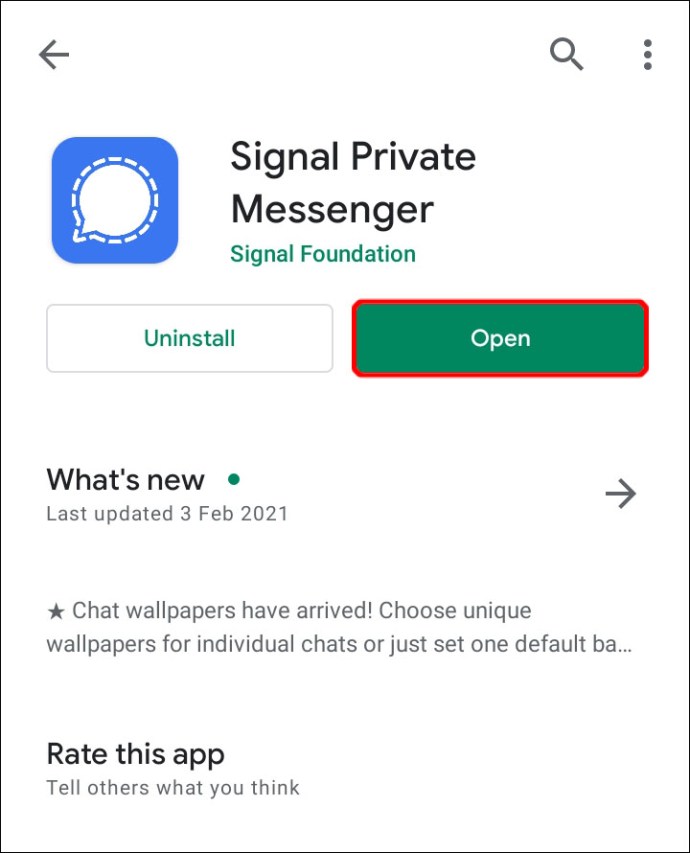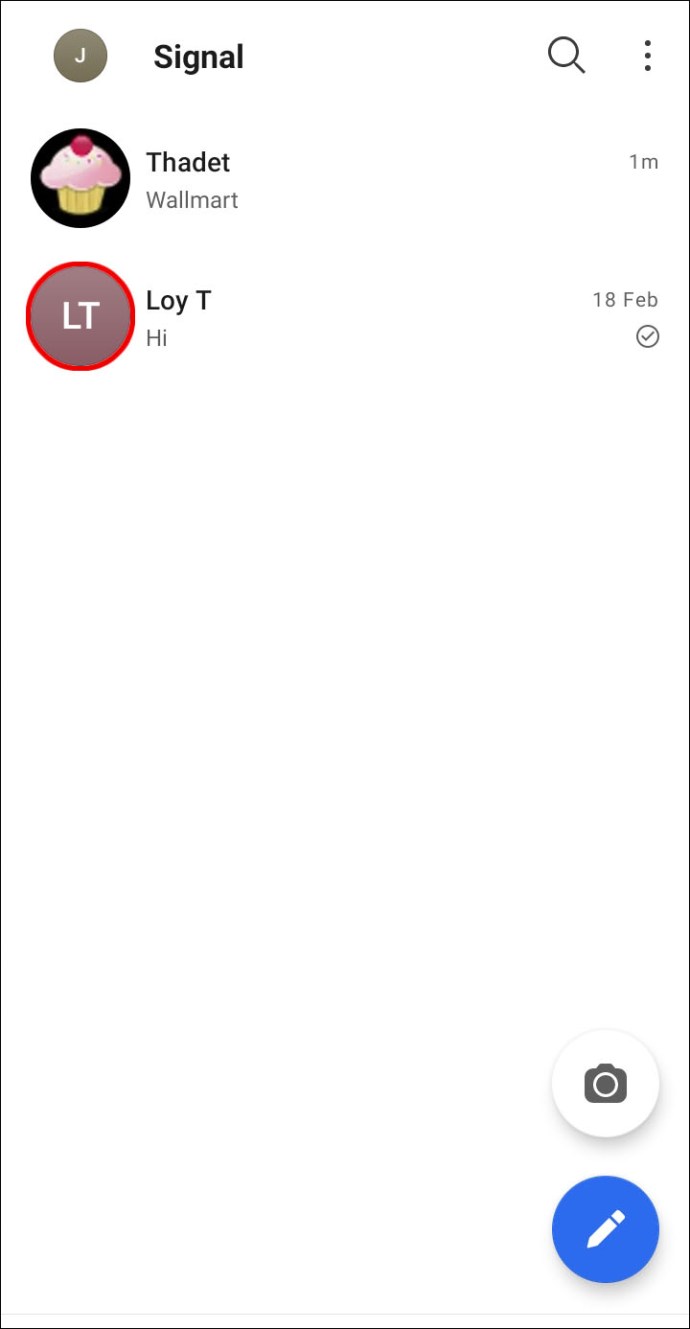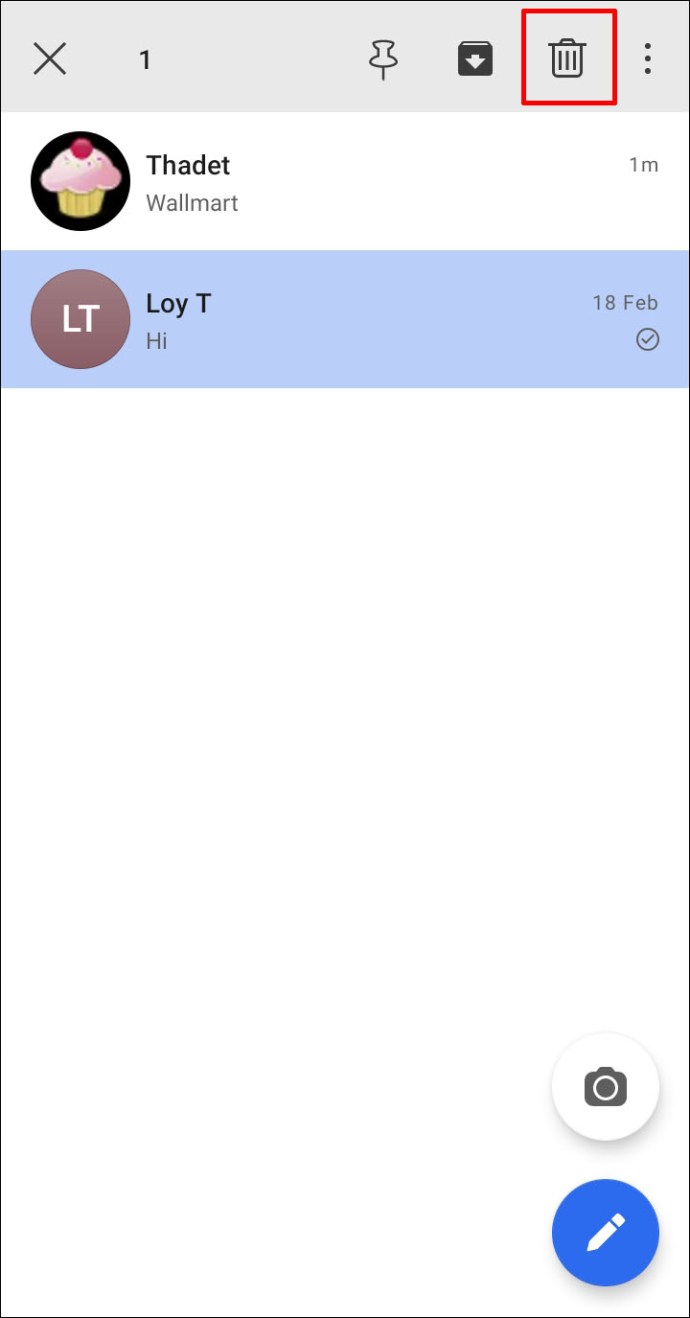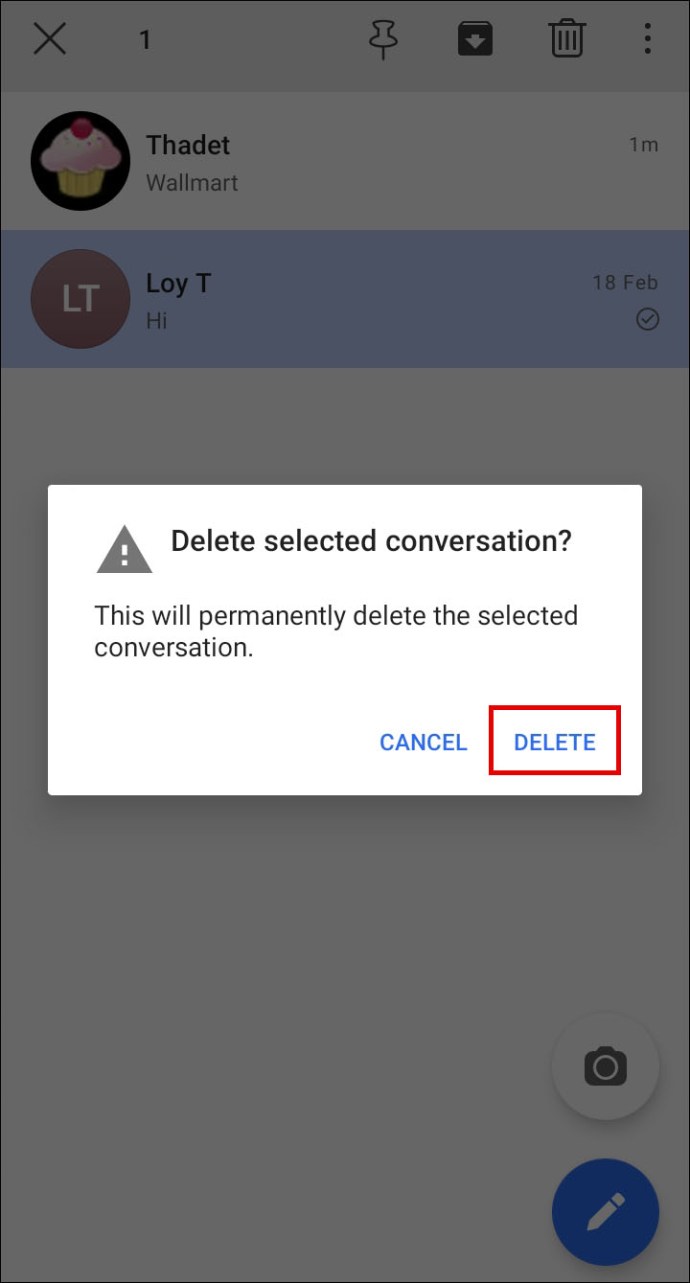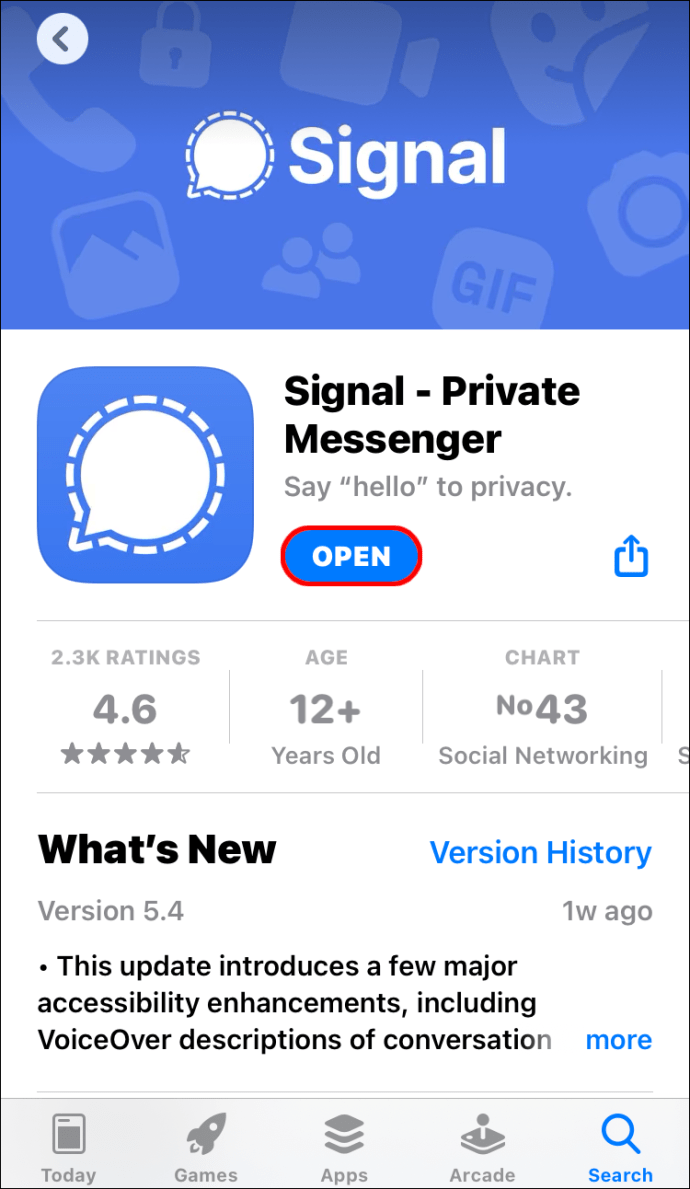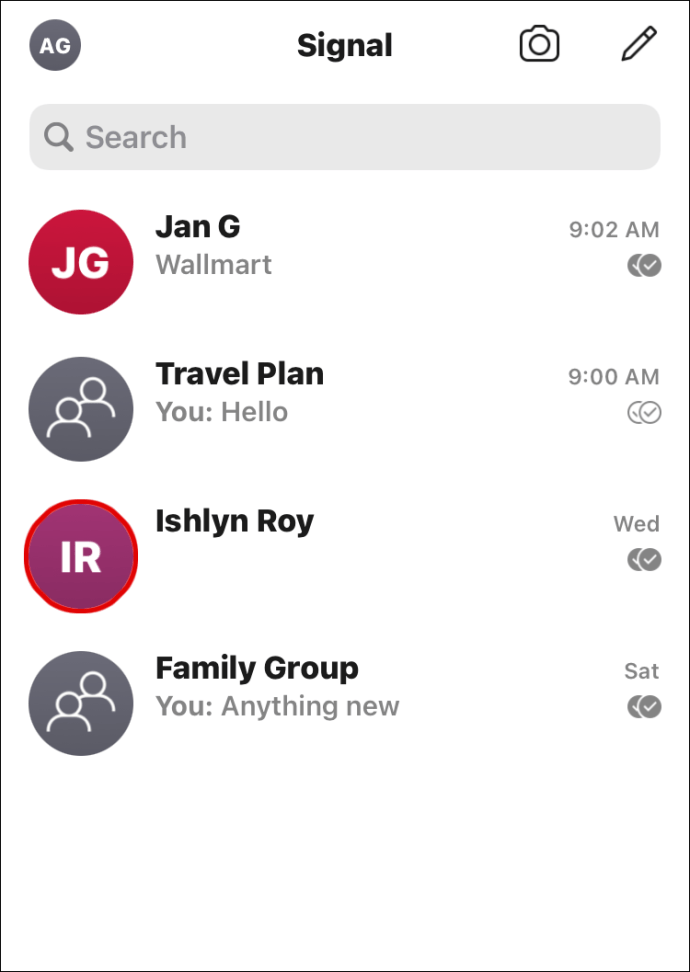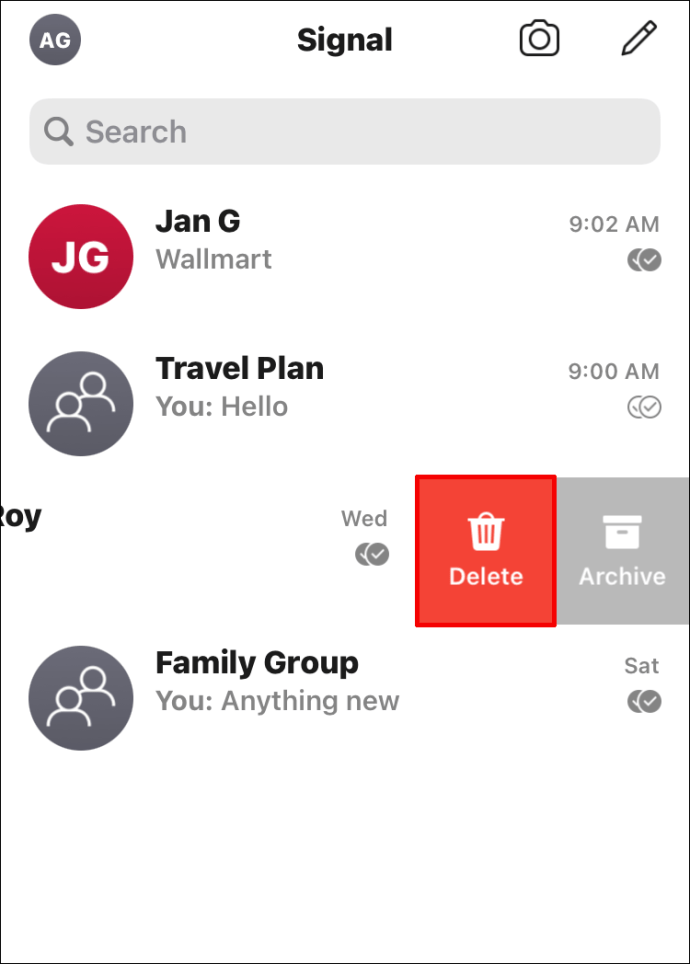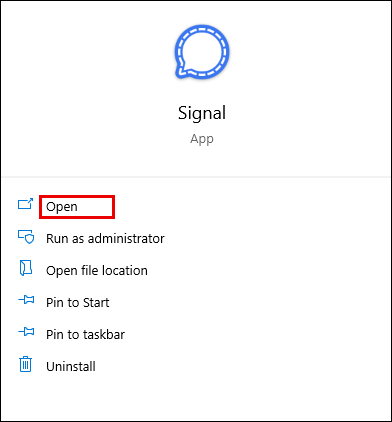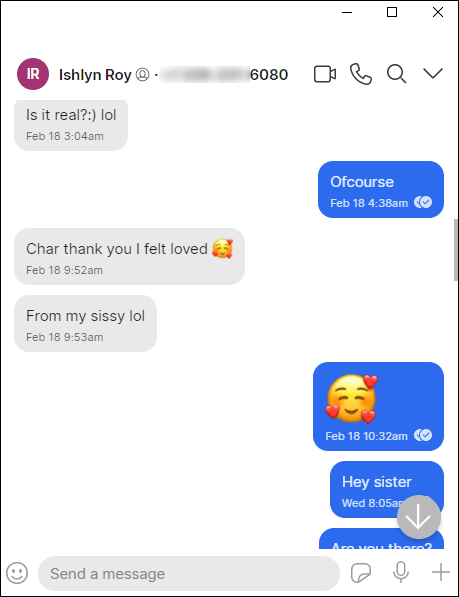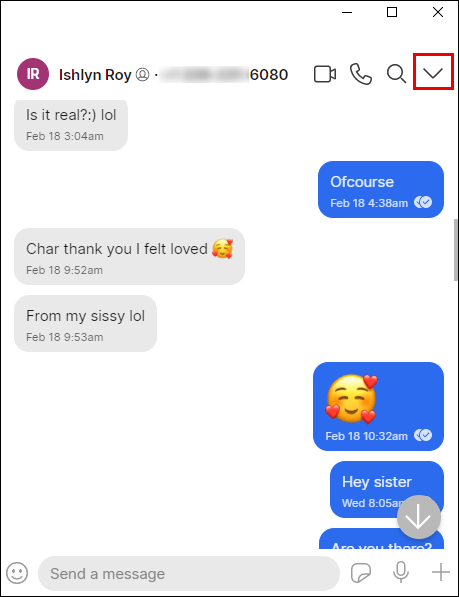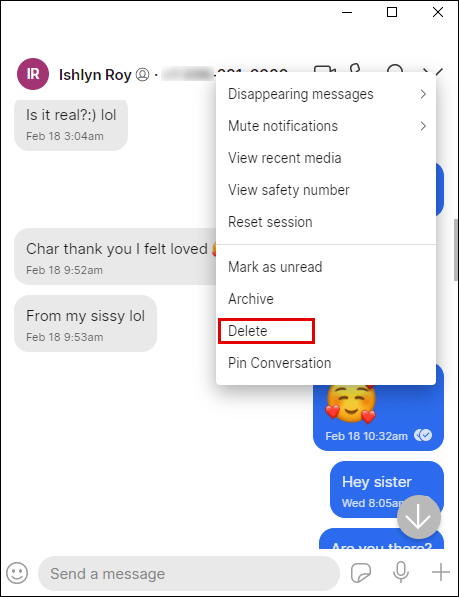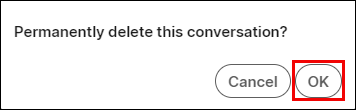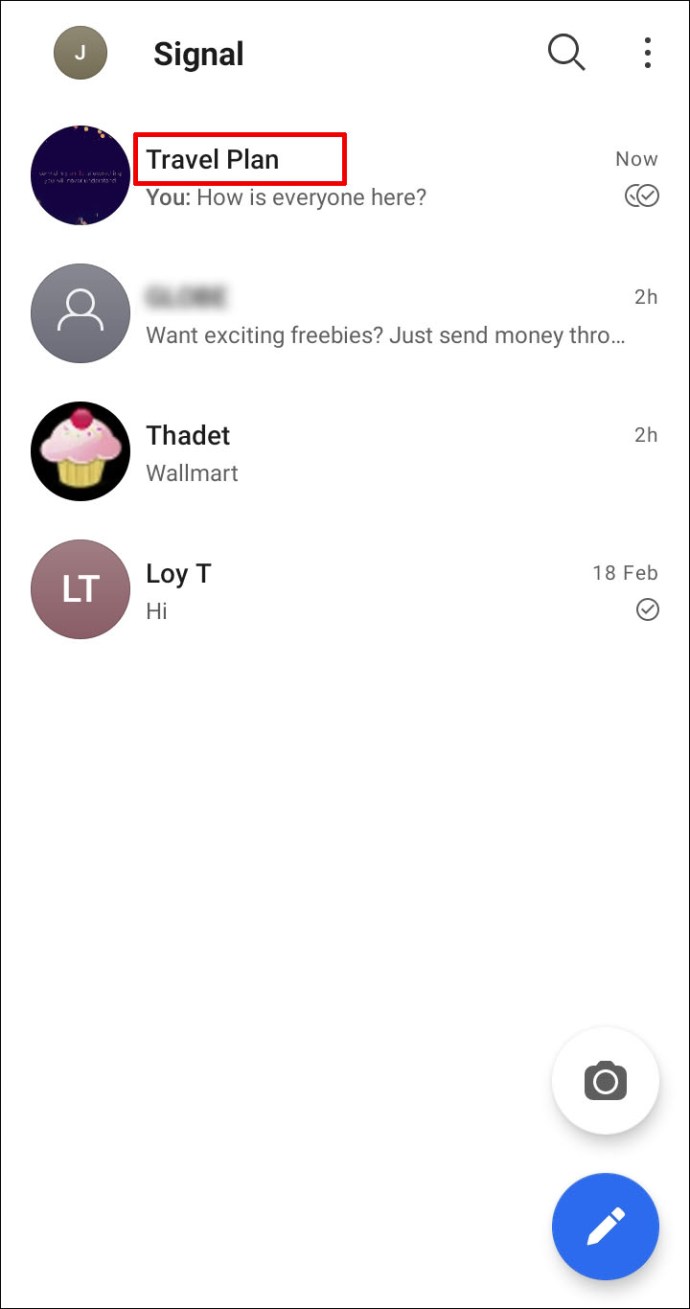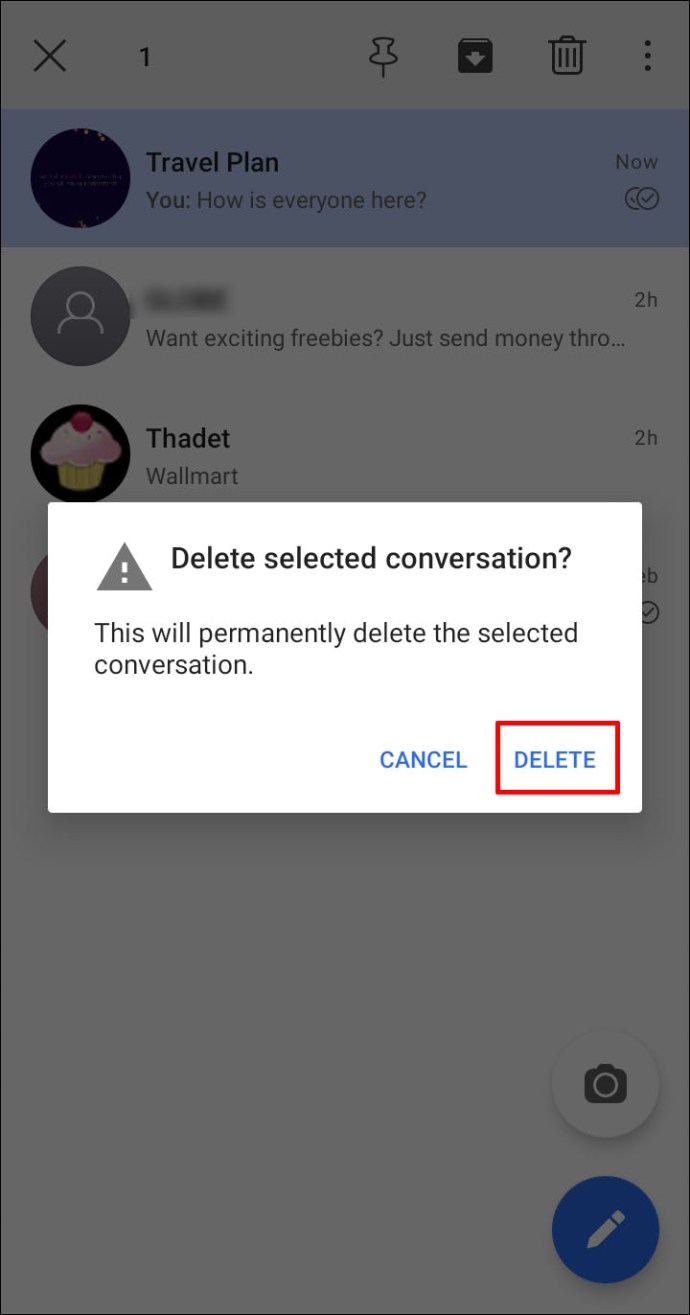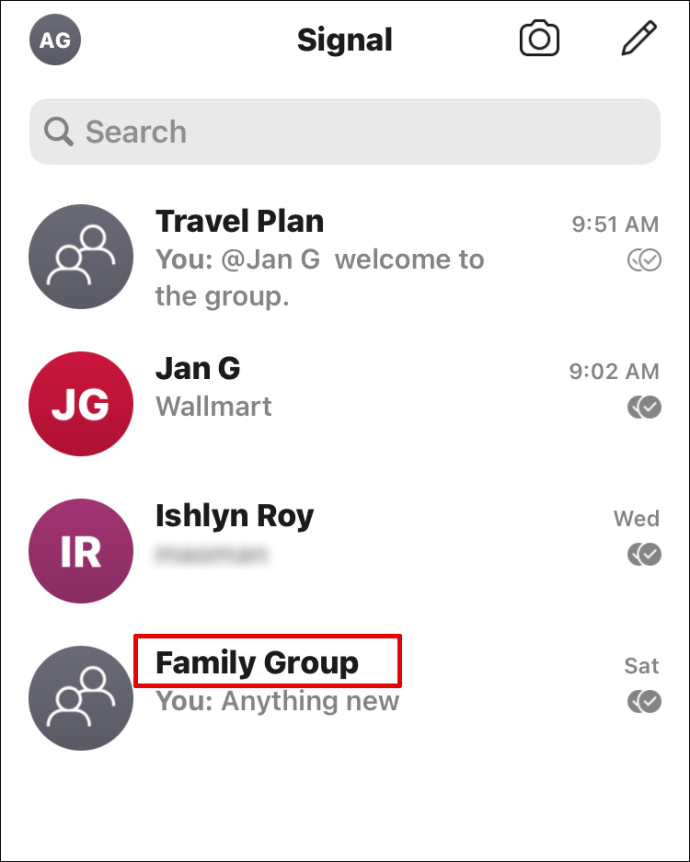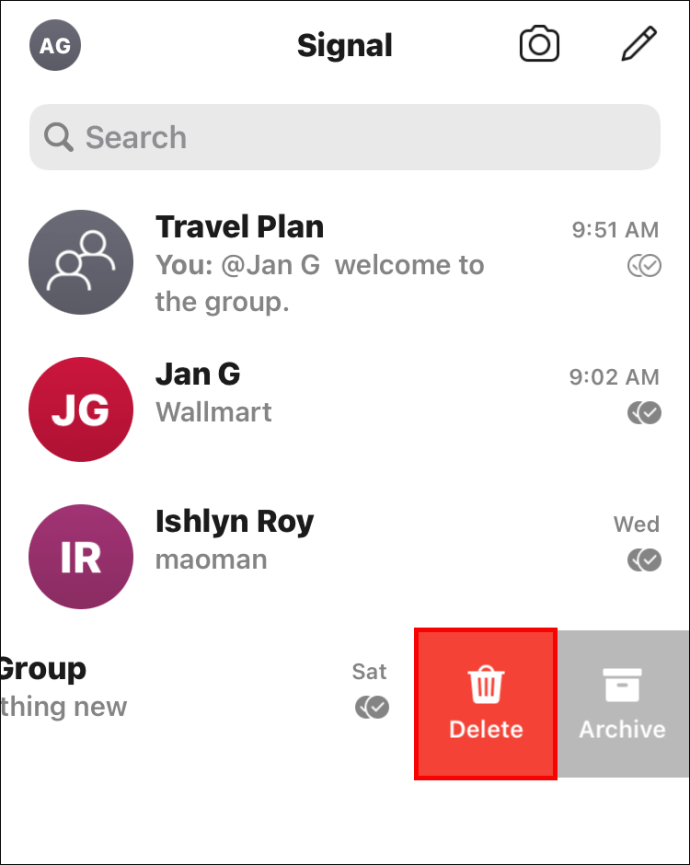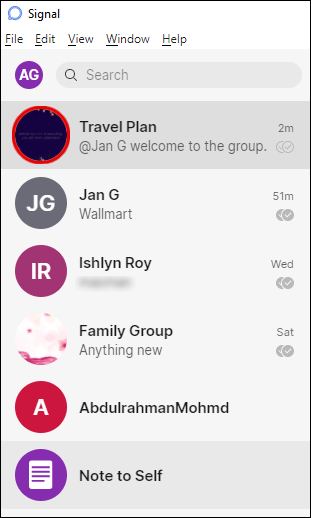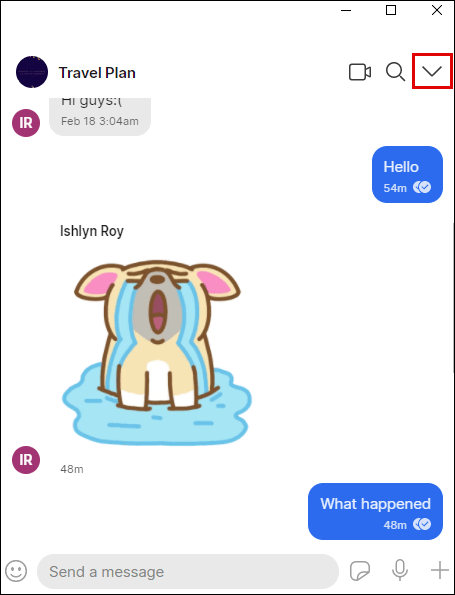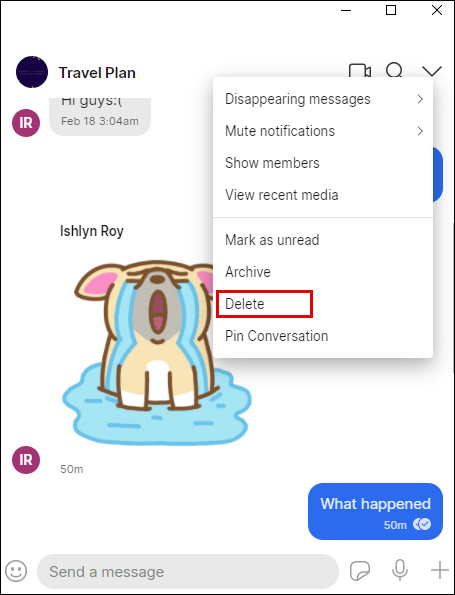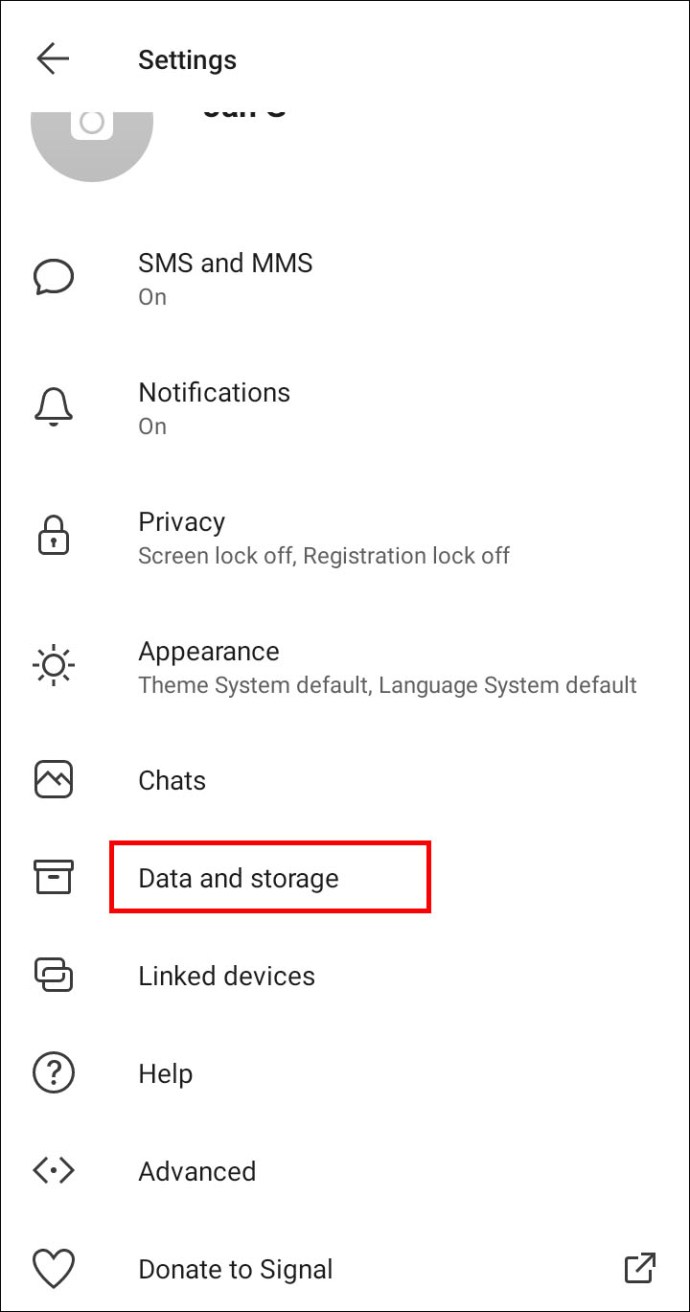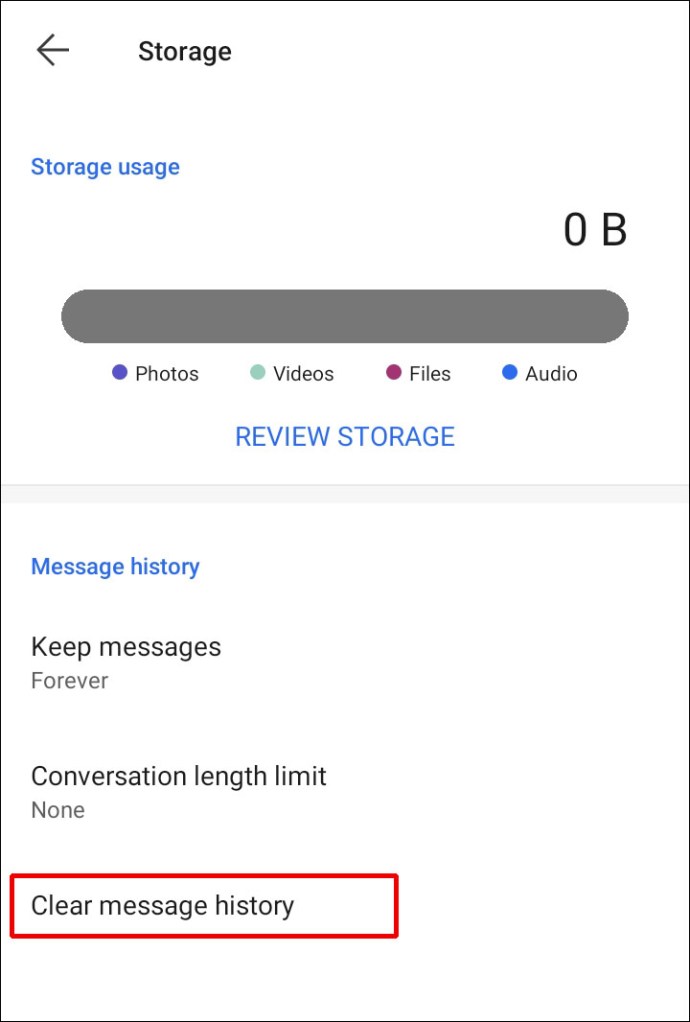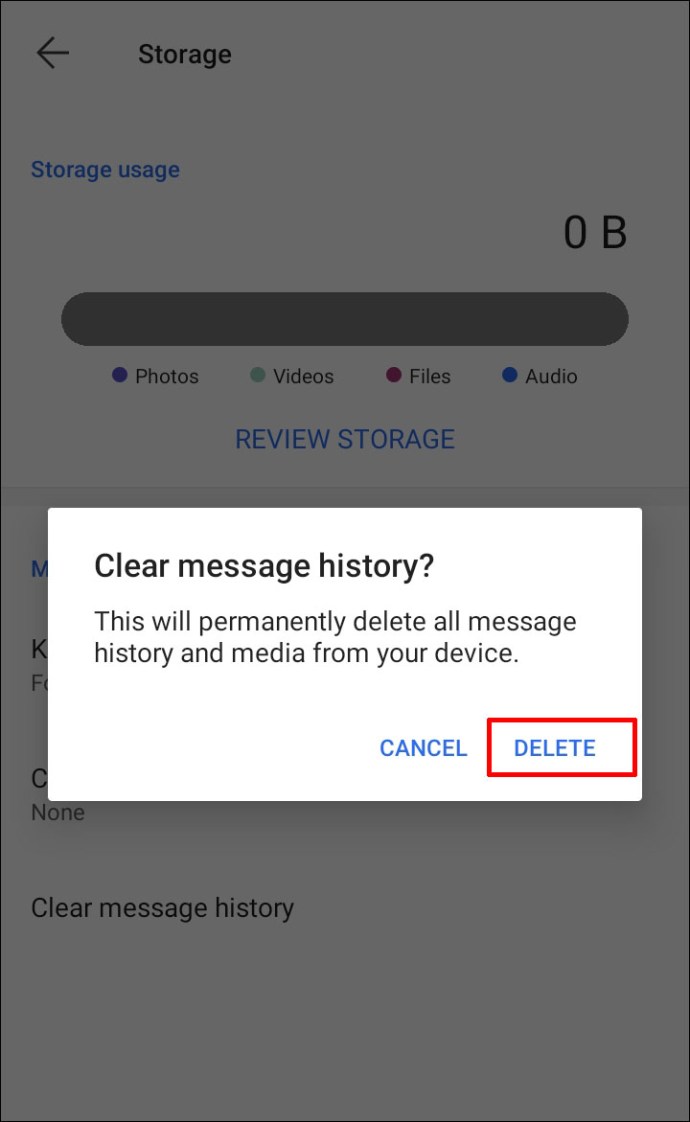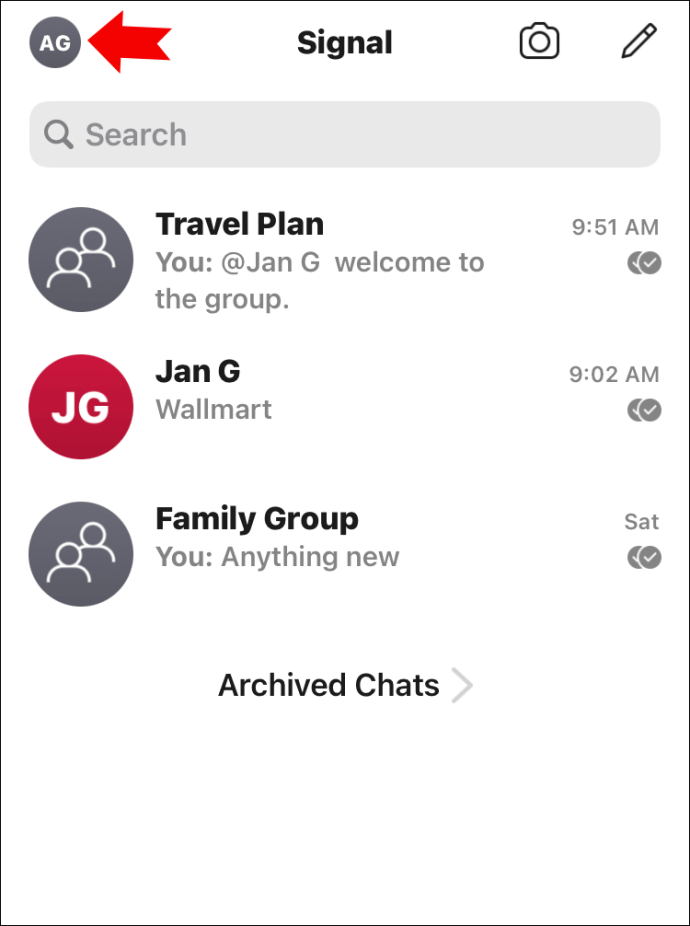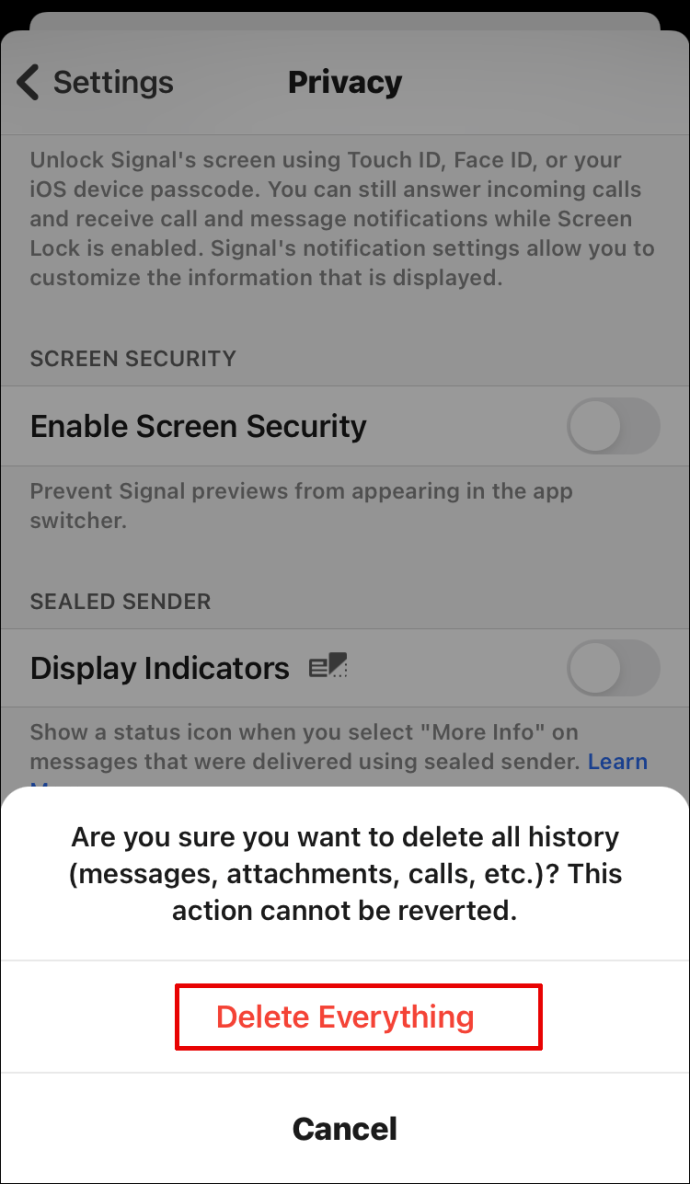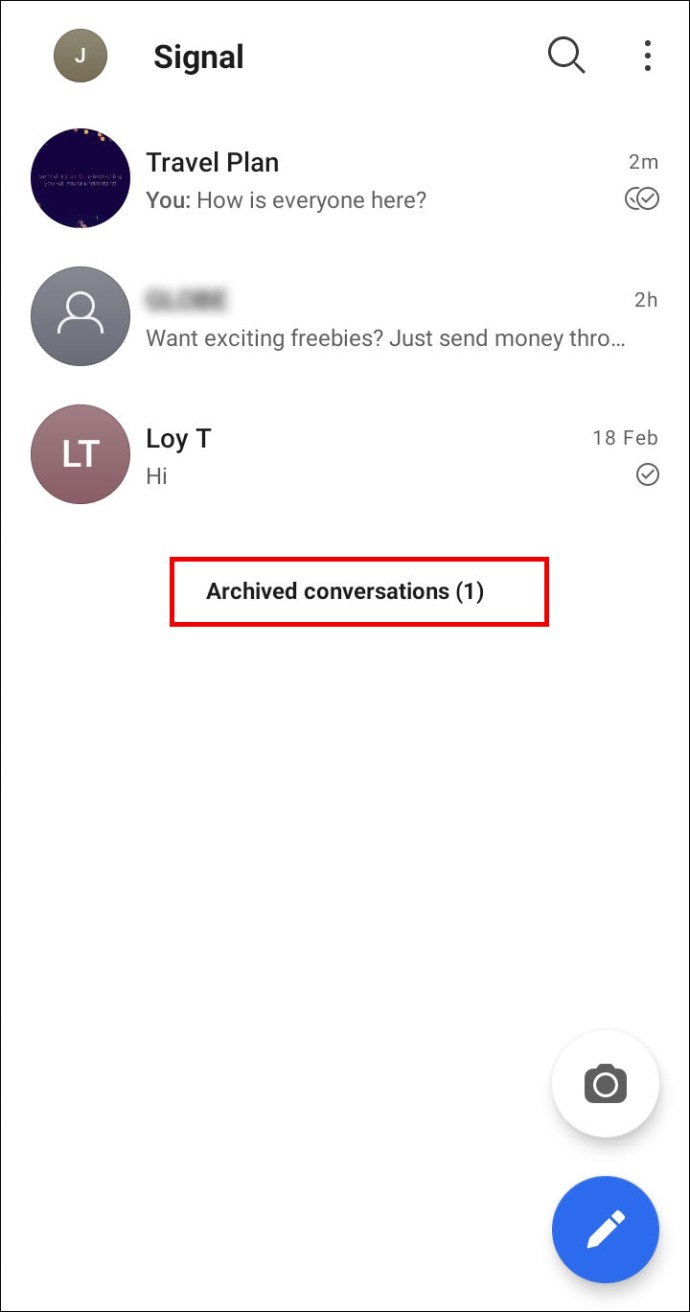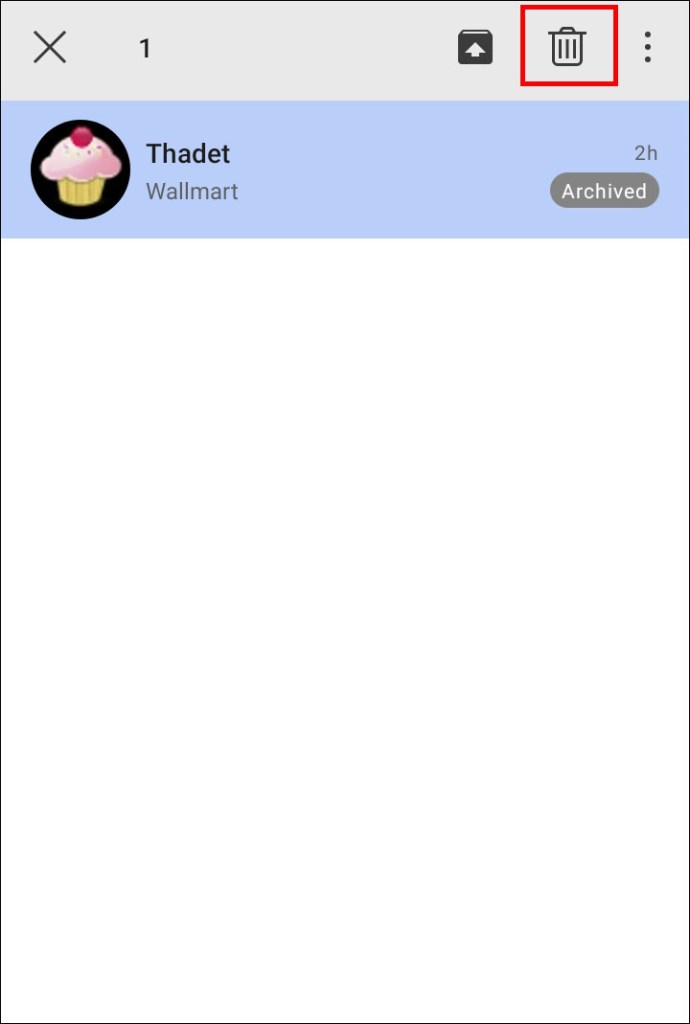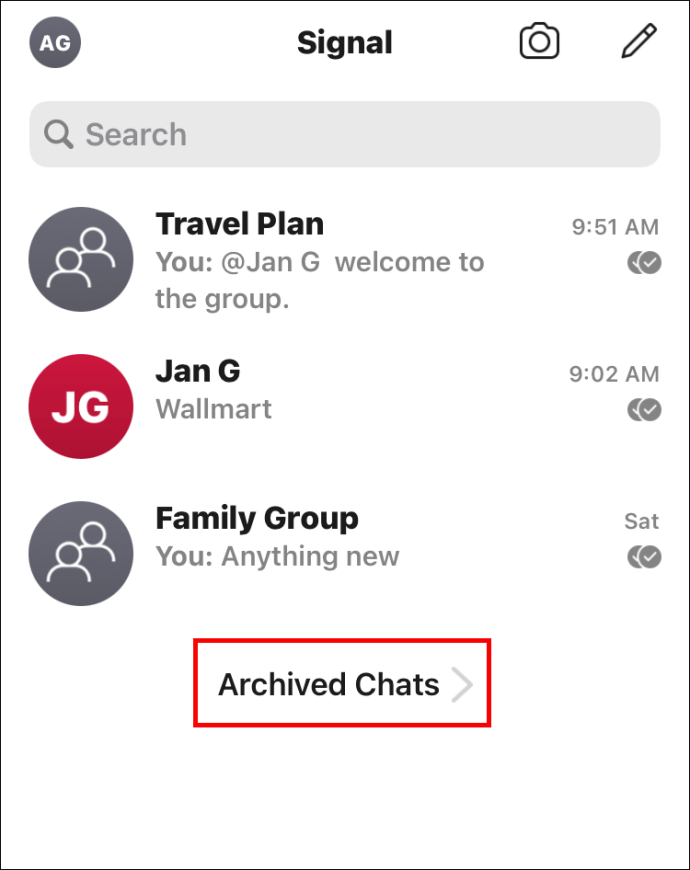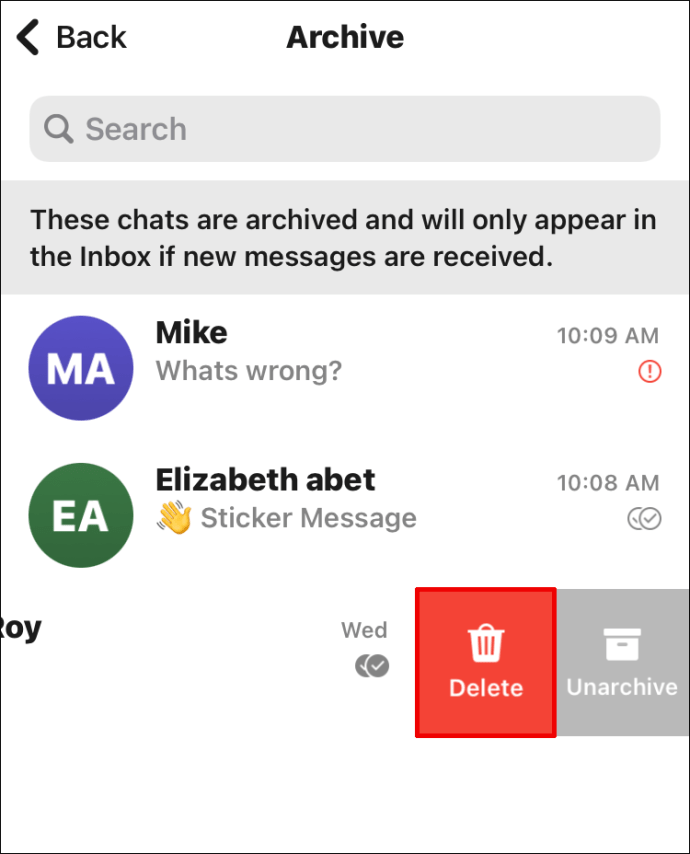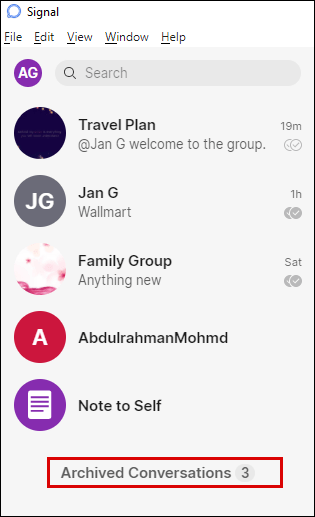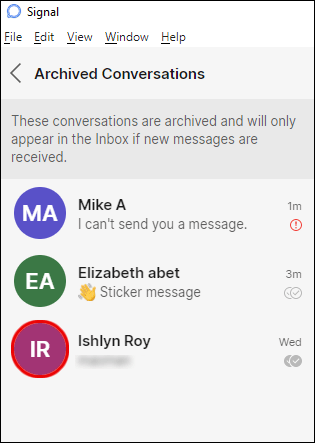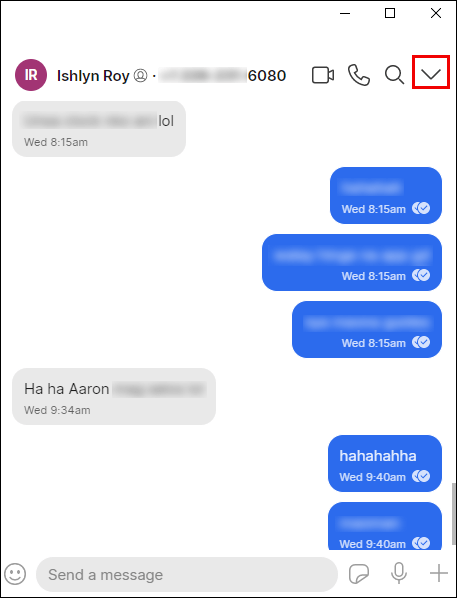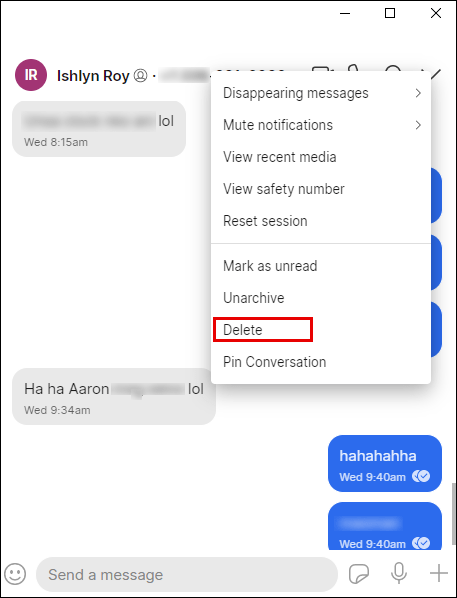Negli ultimi mesi, Signal è diventato sempre più popolare a causa di problemi di sicurezza globali che circondano altre app di messaggistica. Non c'è da meravigliarsi perché Signal tiene i tuoi messaggi lontani da occhi indiscreti con il suo pesante sistema di crittografia.
Tuttavia, potrebbe venire il momento in cui desideri eliminare i messaggi per impedire ad altre persone di accedervi tramite il telefono. Se è così, sei nel posto giusto. In questo articolo, forniremo istruzioni dettagliate su come eliminare i messaggi Signal da una singola chat, chat di gruppo, tutti i messaggi e altro ancora.
Come eliminare tutti i messaggi in Signal
Forse vuoi liberare un po' di memoria sul tuo telefono e decidere di eliminare alcune vecchie chat con persone con cui non sei più in contatto. In alternativa, potresti volerlo fare semplicemente per motivi di sicurezza. Qualunque sia la tua ragione, di seguito troverai i passaggi dettagliati su come eliminare i messaggi da una chat specifica in Signal:
Per utenti Android
Applica i seguenti passaggi per eliminare i messaggi da una chat di Signal sul tuo dispositivo Android:
- Avvia l'app Signal sul tuo dispositivo mobile.
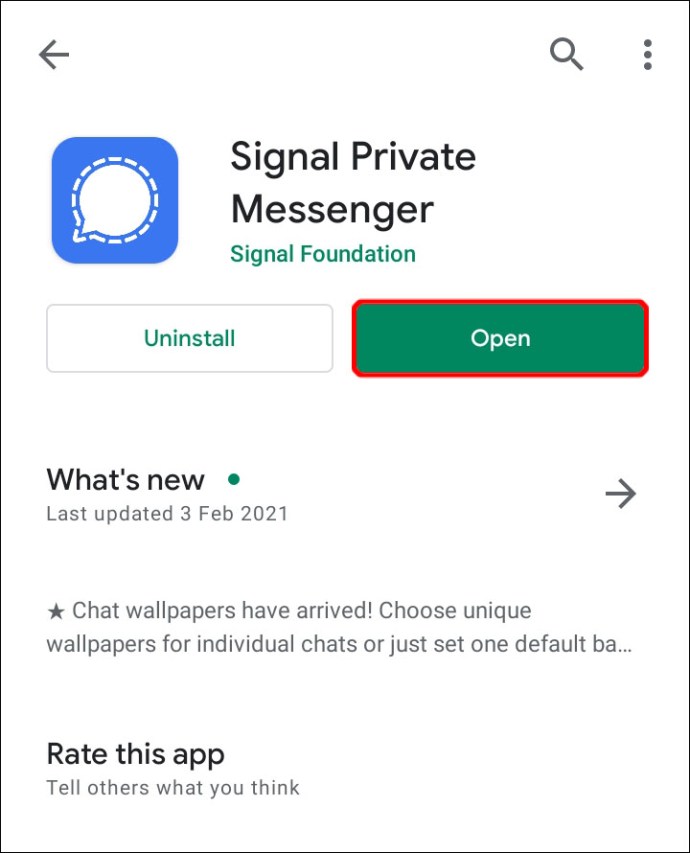
- Vai sull'elenco delle chat e tieni premuta quella che desideri eliminare.
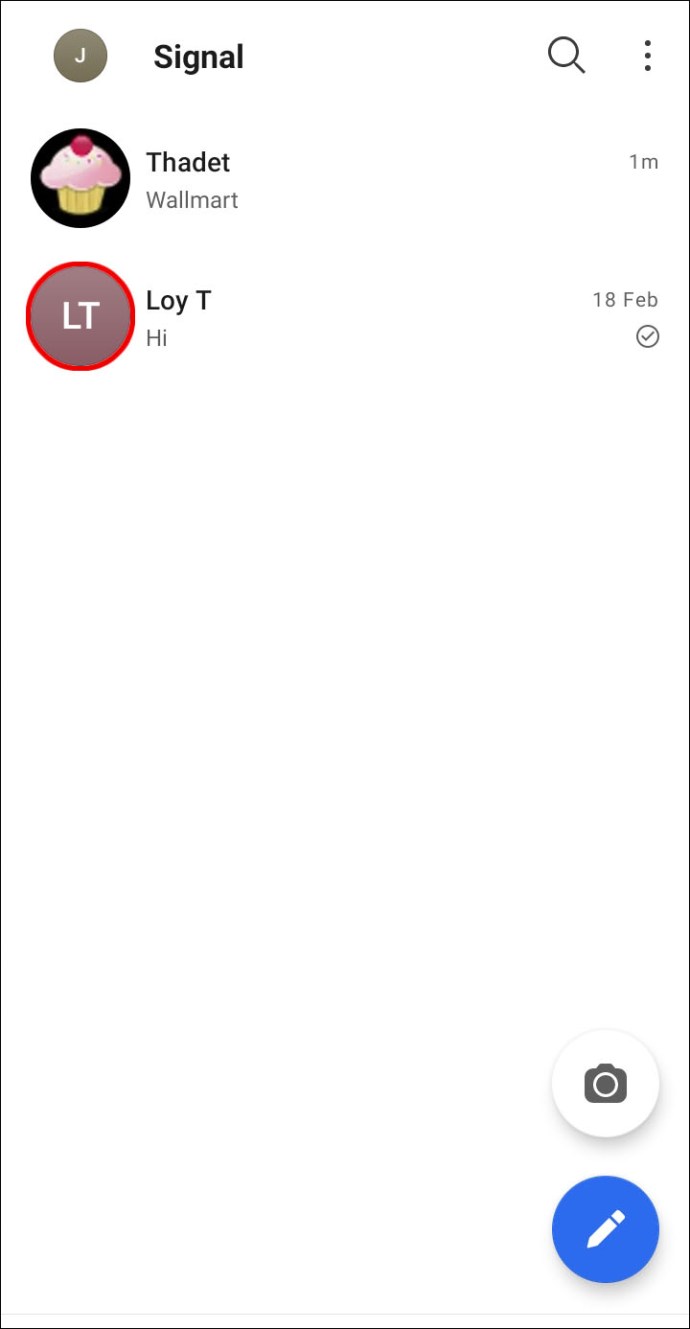
- Verrà visualizzato un menu di opzioni nella parte superiore dello schermo. Noterai un'icona del cestino. Toccalo.
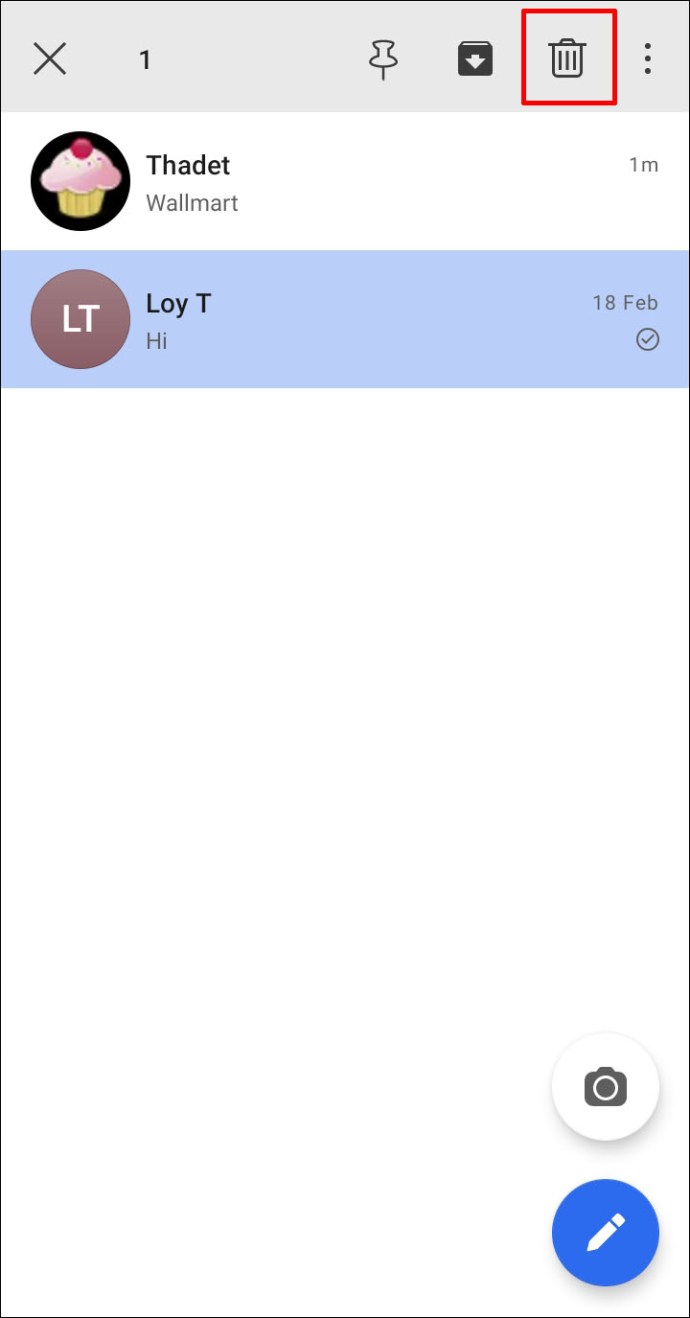
- Conferma di voler eliminare quella chat premendo "Elimina".
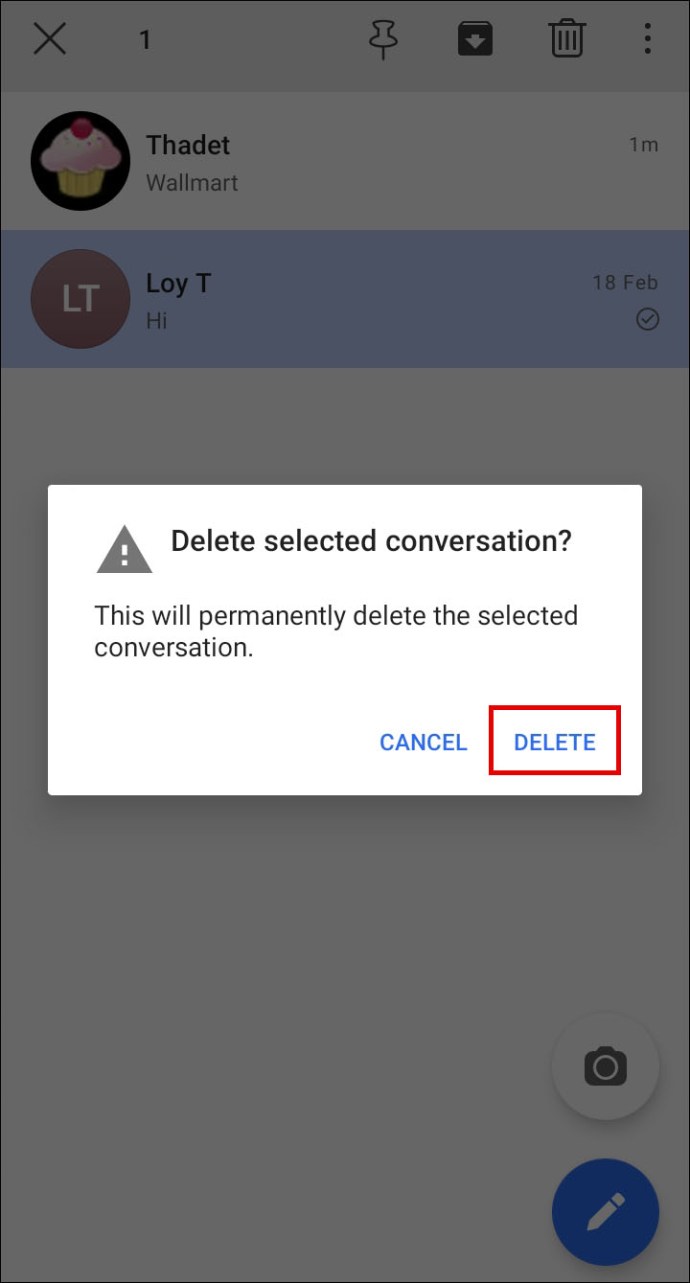
Ora hai eliminato tutti i messaggi da quella chat di Signal.
Per utenti iOS
Applica i seguenti passaggi per eliminare i messaggi da una chat di Signal sul tuo iPhone o iPad:
- Avvia l'app Signal sul tuo iPhone o iPad.
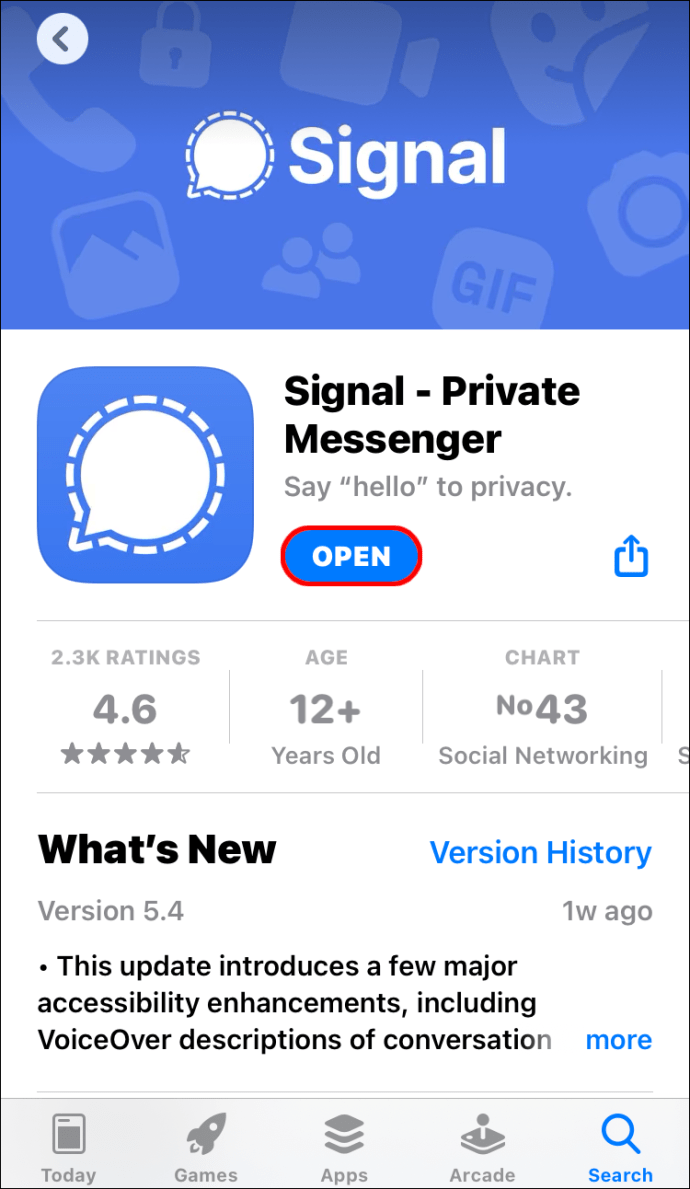
- Scorri l'elenco delle chat per trovare quella che desideri eliminare.
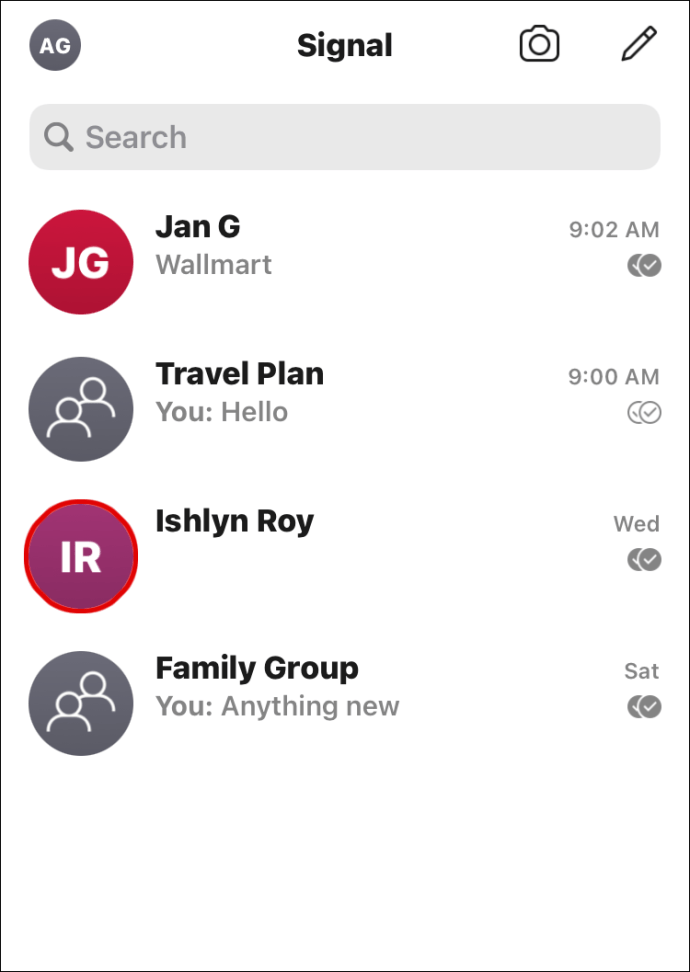
- Una volta trovato, tienilo premuto e scorri verso destra.
- Tocca l'opzione "Elimina" nel quadrato rosso.
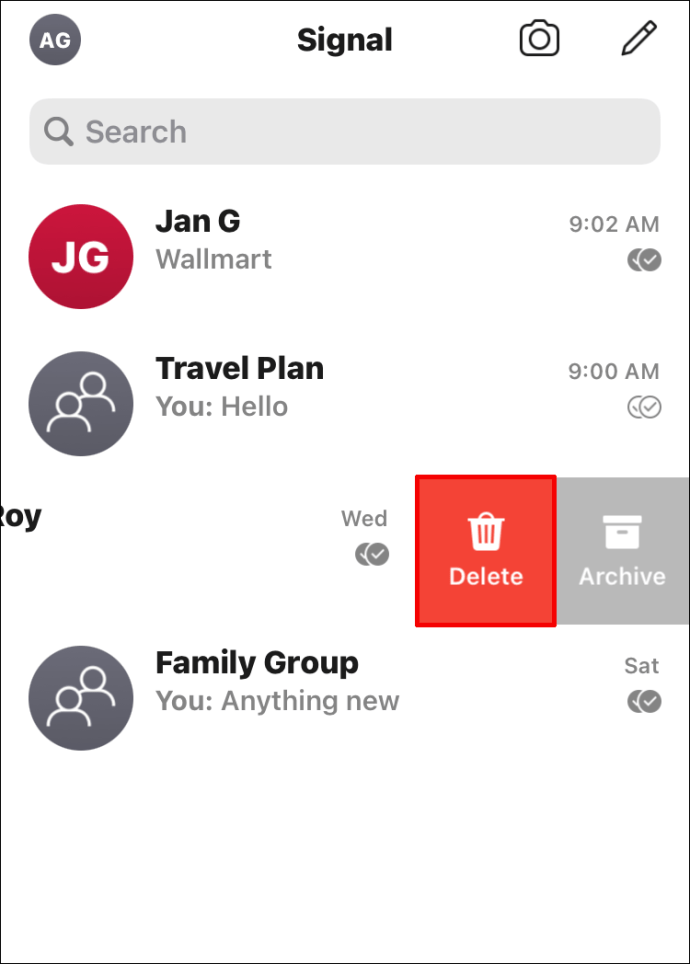
Ora hai eliminato tutti i messaggi da quella chat di Signal.
Sul desktop
Applica i seguenti passaggi per eliminare i messaggi da una chat di Signal sul tuo desktop:
- Avvia Signal sul desktop.
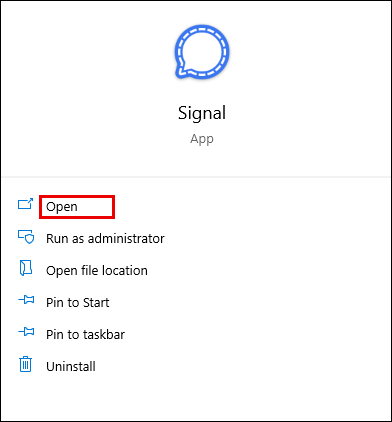
- Apri la chat da cui desideri eliminare tutti i messaggi.
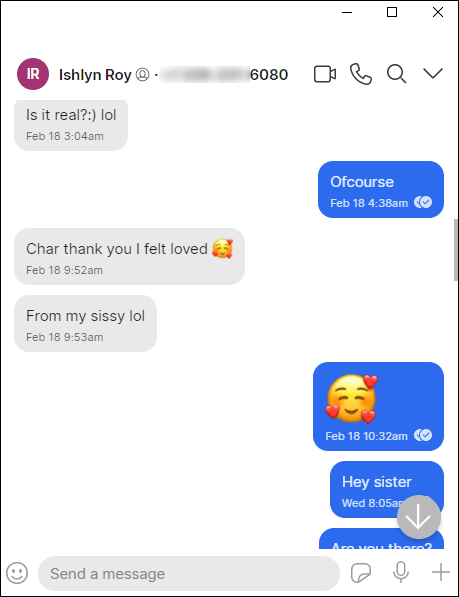
- Vedrai l'icona a discesa nell'angolo in alto a destra di quella chat.
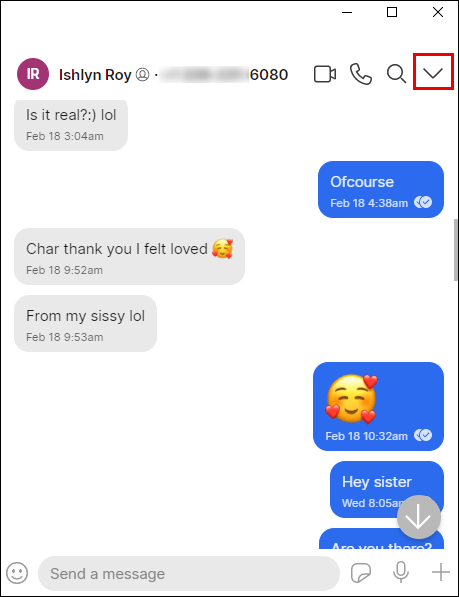
- Seleziona l'opzione "Elimina" dal menu.
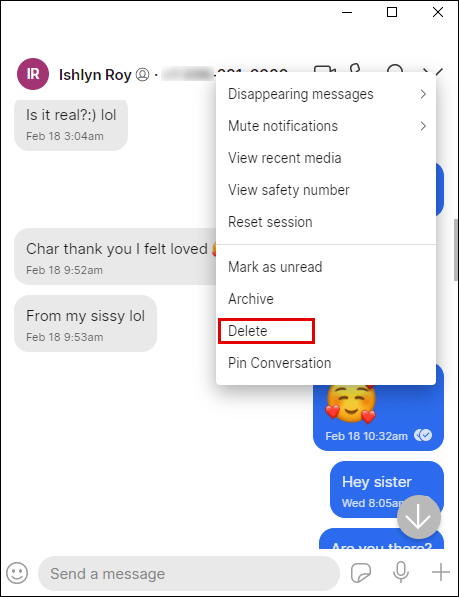
- Fare clic sul pulsante "OK" per confermare.
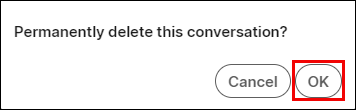
Ora hai eliminato tutti i messaggi da quella chat di Signal. Tieni presente che se utilizzi Signal sul tuo dispositivo mobile e desktop, questa azione li eliminerà in entrambi i posti.
Come eliminare tutti i messaggi in un gruppo su Signal
L'eliminazione dei messaggi da un gruppo in Signal è un processo relativamente semplice. Segui questi passaggi se non hai più bisogno di conservare questi messaggi sul telefono.
Tieni presente che sarai ancora un membro del gruppo dopo aver eliminato i messaggi. Puoi ancora trovare il gruppo cercandolo nella casella di ricerca.
Per utenti Android
- Avvia Signal sul tuo dispositivo Android.
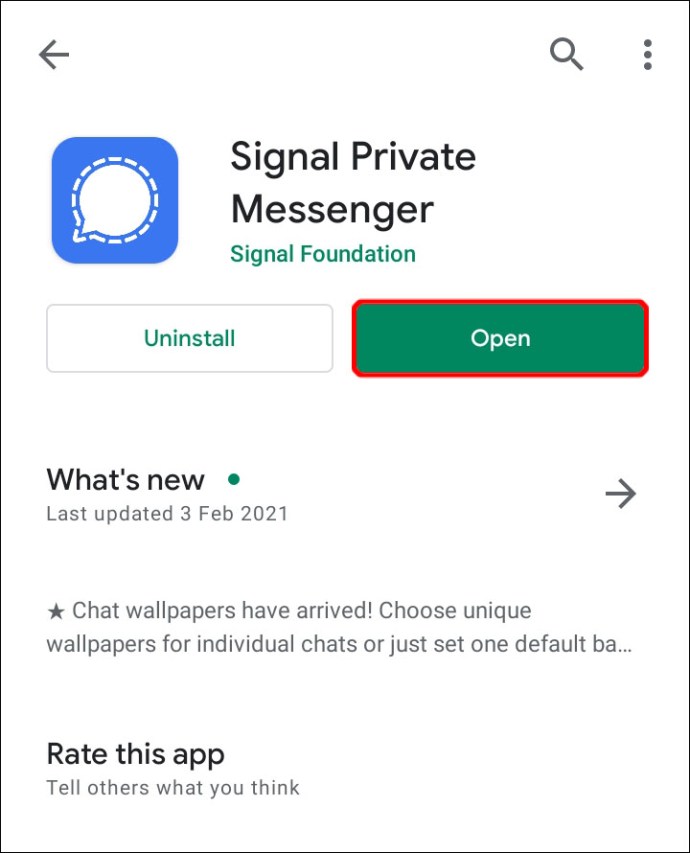
- Trova la chat di gruppo da cui desideri eliminare tutti i messaggi.
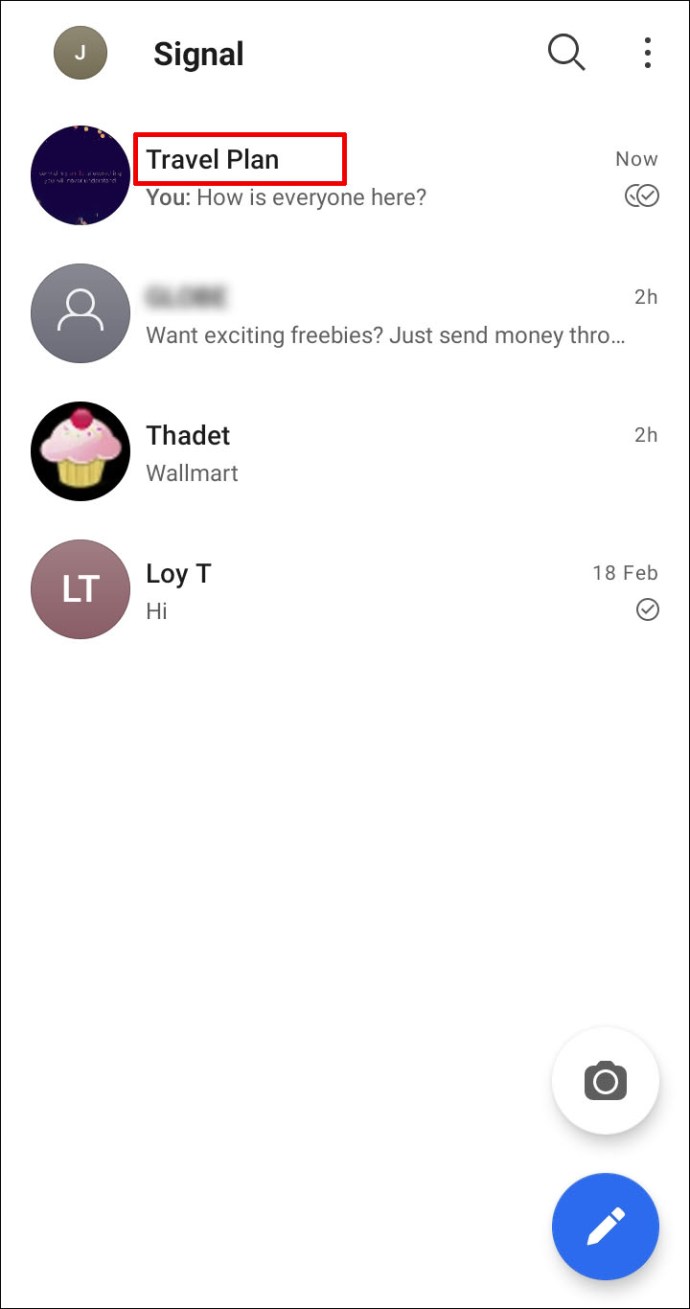
- Tieni premuta la chat e tocca il cestino per eliminarla.

- Tocca "Elimina" per confermare la tua azione.
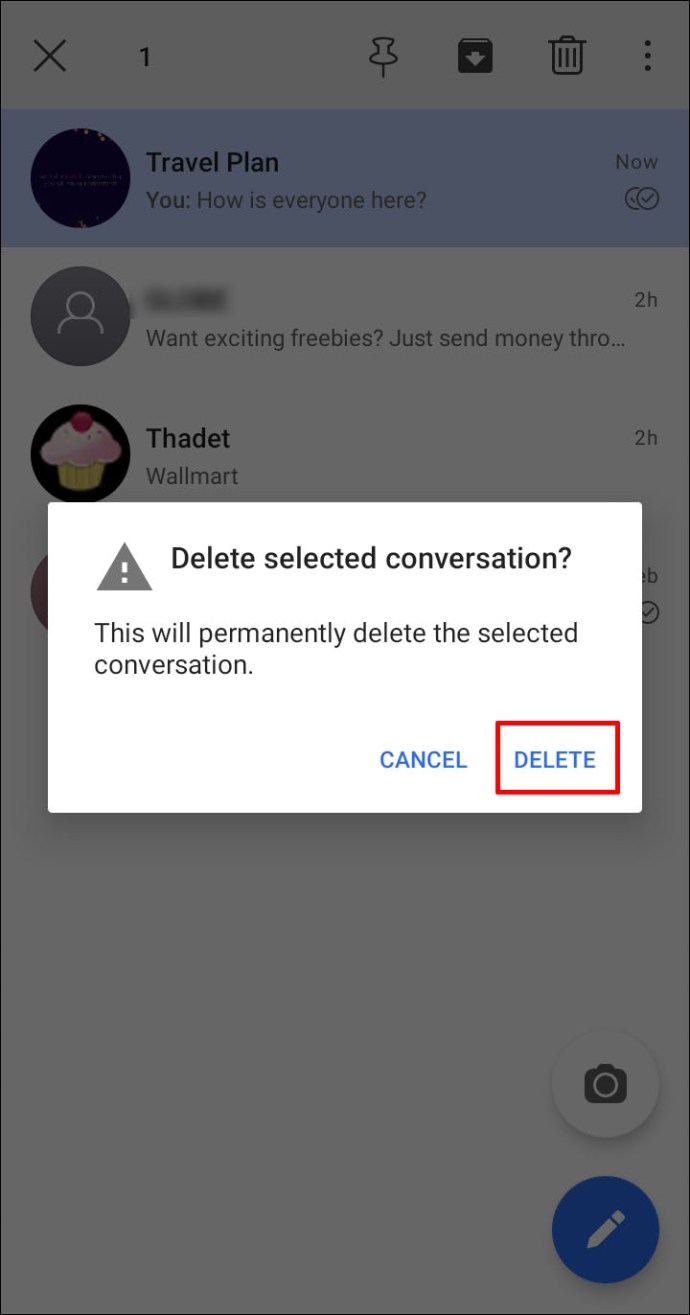
Per utenti iOS
- Avvia Signal sul tuo dispositivo iOS.
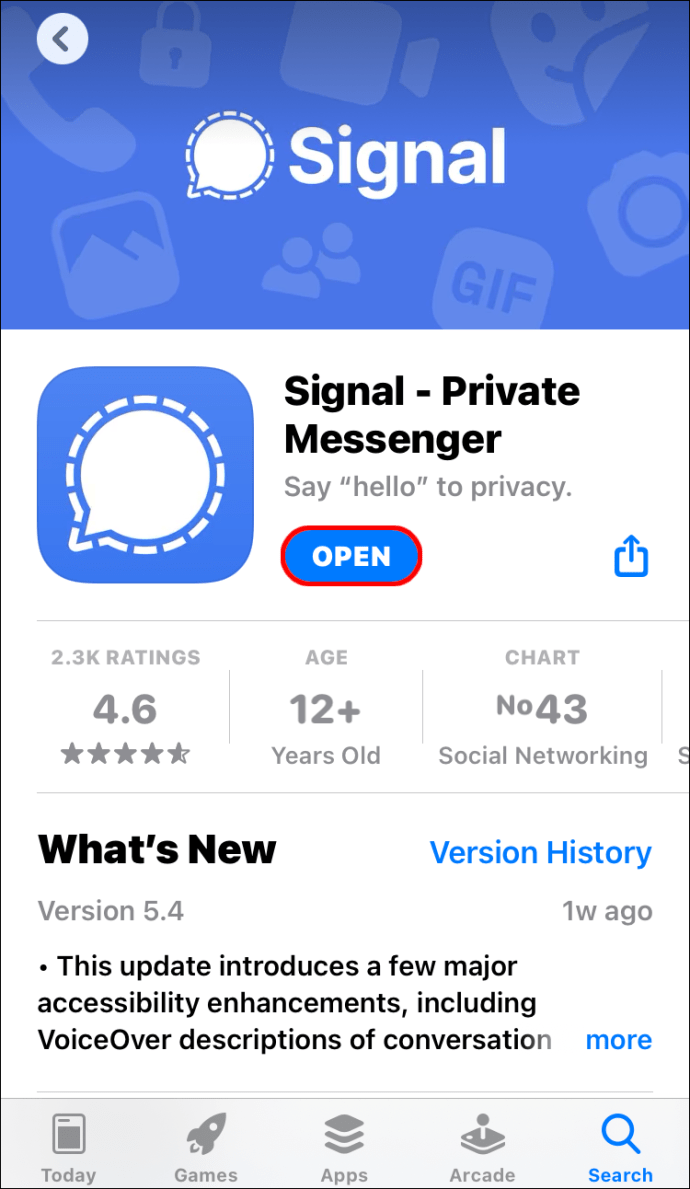
- Scorri l'elenco delle chat per trovare quella da cui desideri eliminare tutti i messaggi.
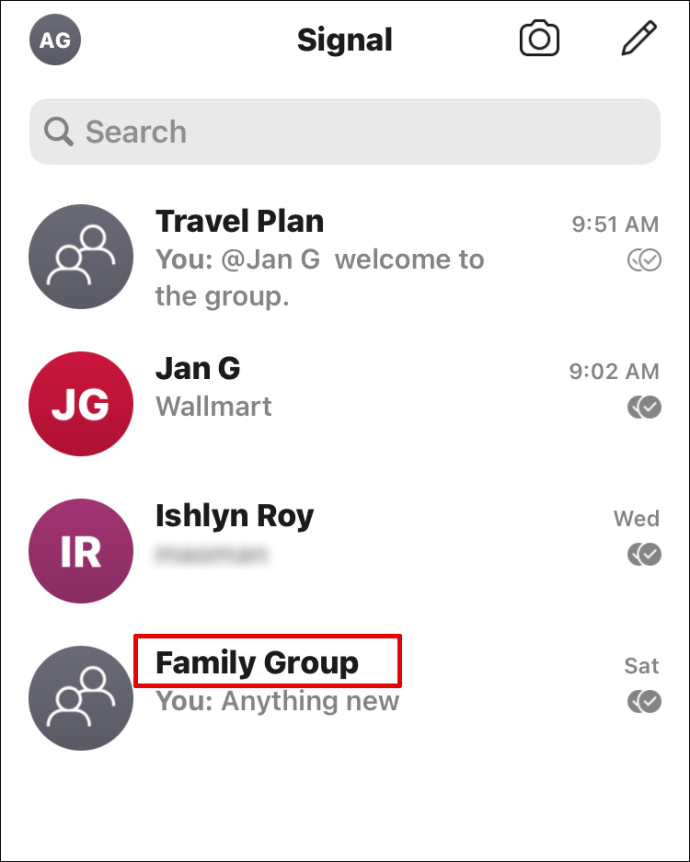
- Scorri verso destra su quella chat.
- Seleziona l'opzione "Elimina" nel quadrato rosso.
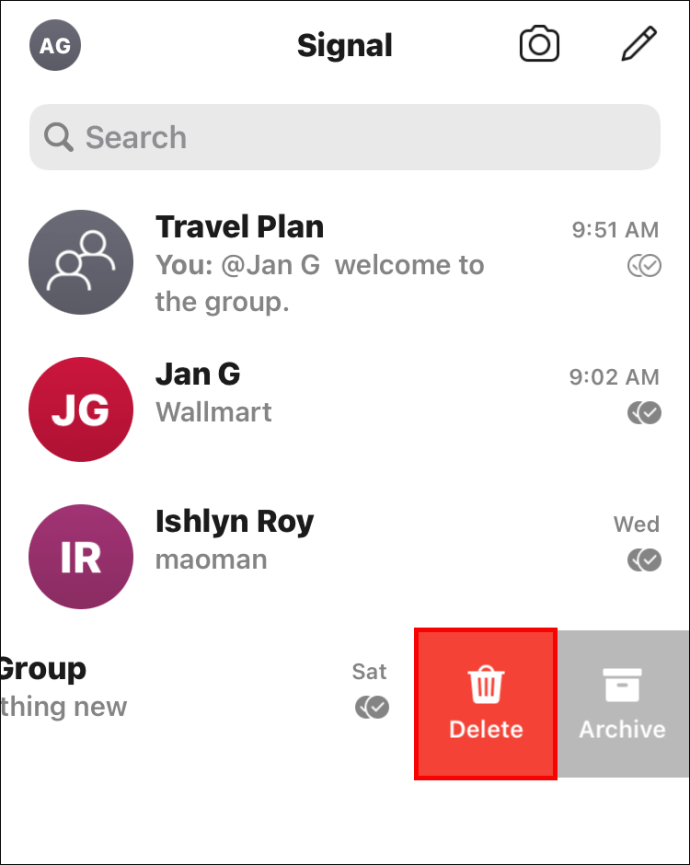
Sul desktop
- Avvia Signal sul desktop.
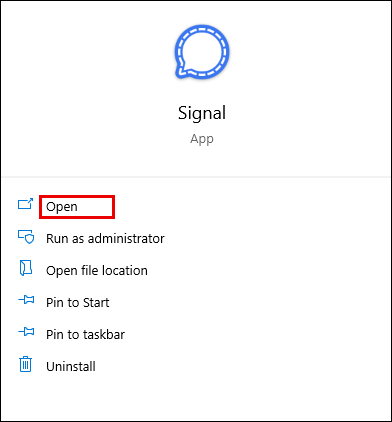
- Trova la chat di gruppo da cui desideri eliminare i messaggi nell'elenco delle chat.
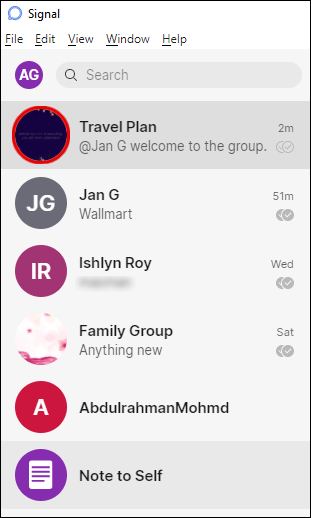
- Apri quella chat.
- Fai clic sull'icona a discesa nell'angolo in alto a destra di quella conversazione.
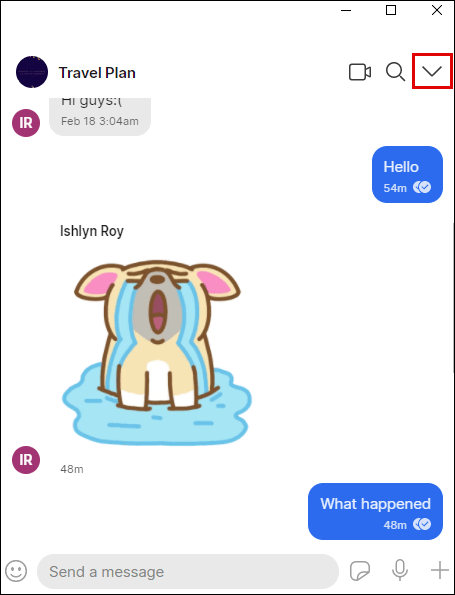
- Scegli l'opzione "Elimina messaggi".
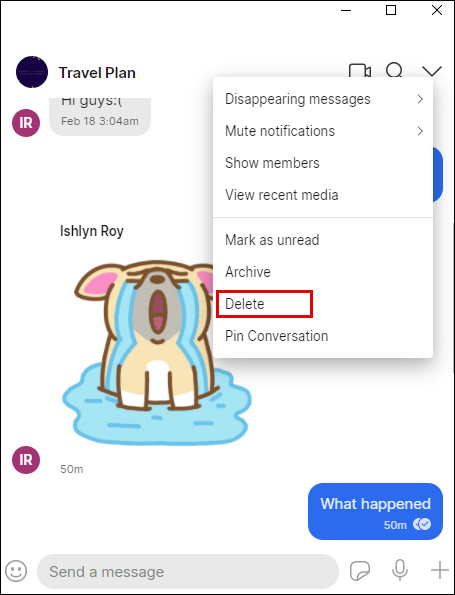
- Conferma facendo clic su "OK".
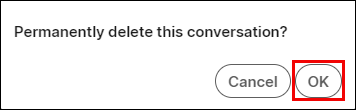
Come eliminare tutti i messaggi dall'app Signal
Se desideri eliminare tutti i messaggi dall'app, ti forniremo le istruzioni su come farlo. Il processo richiederà solo pochi secondi e i passaggi sono davvero facili da seguire.
Per utenti Android
- Avvia Signal sul tuo dispositivo.
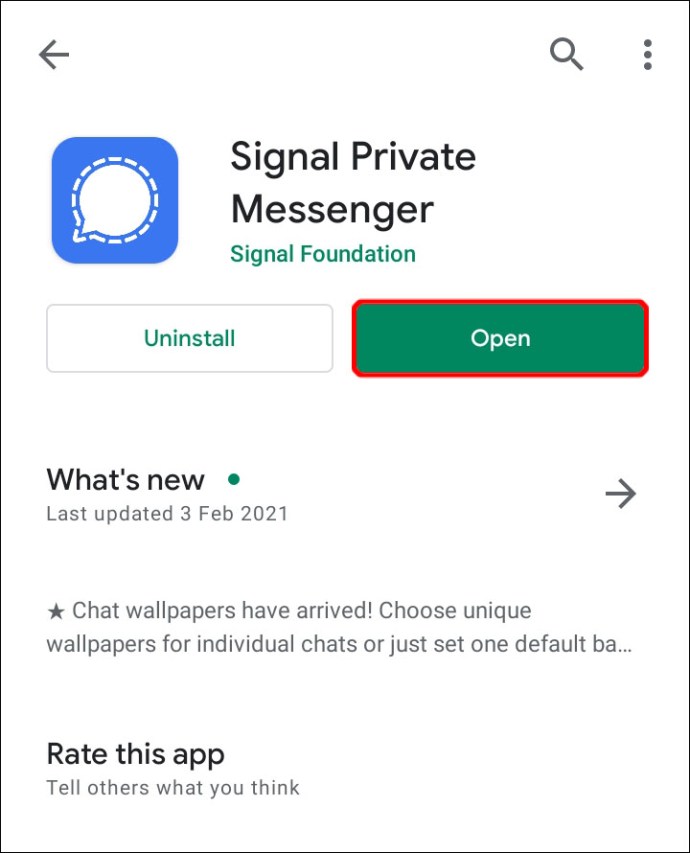
- Tocca la tua immagine del profilo (l'avatar nell'angolo in alto a sinistra del menu).

- Scorri verso il basso fino ad arrivare alla sezione "Dati e archiviazione". Aprilo.
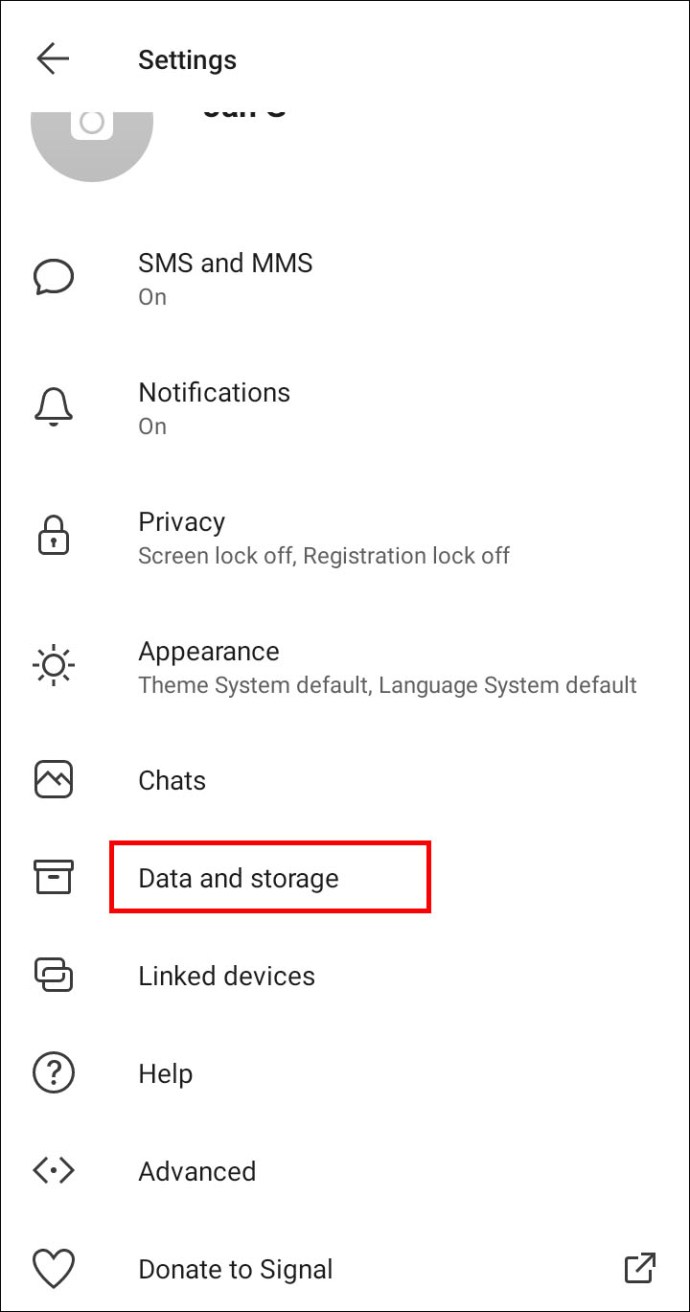
- Fai clic sull'opzione "Gestisci spazio di archiviazione" e seleziona "Cancella cronologia messaggi".
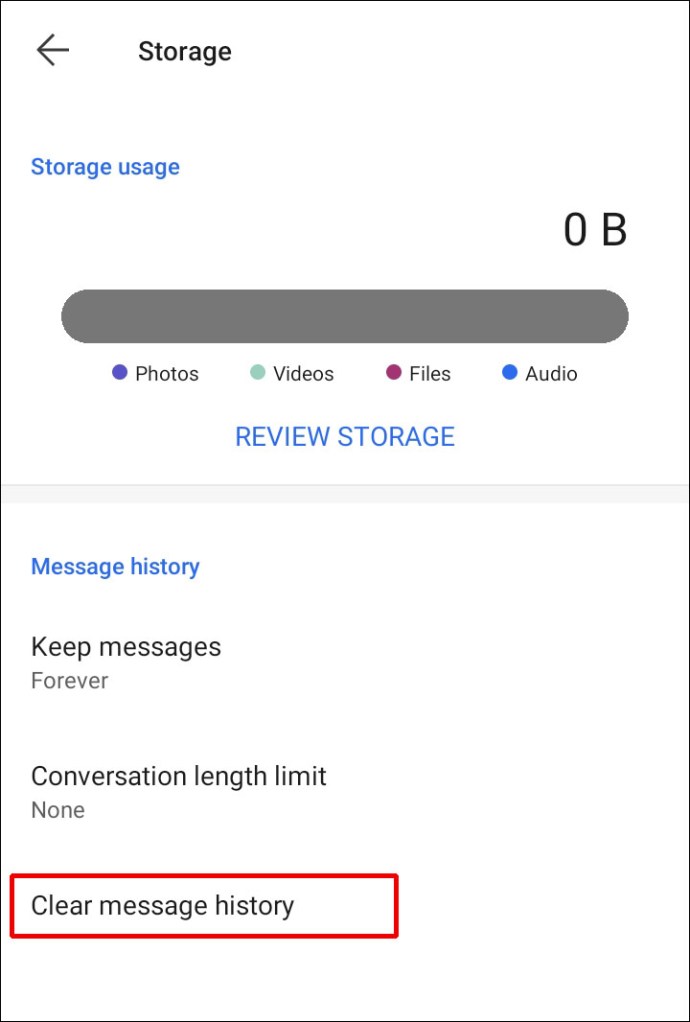
- Tocca "Elimina" per eliminare la cronologia dei messaggi di Signal.
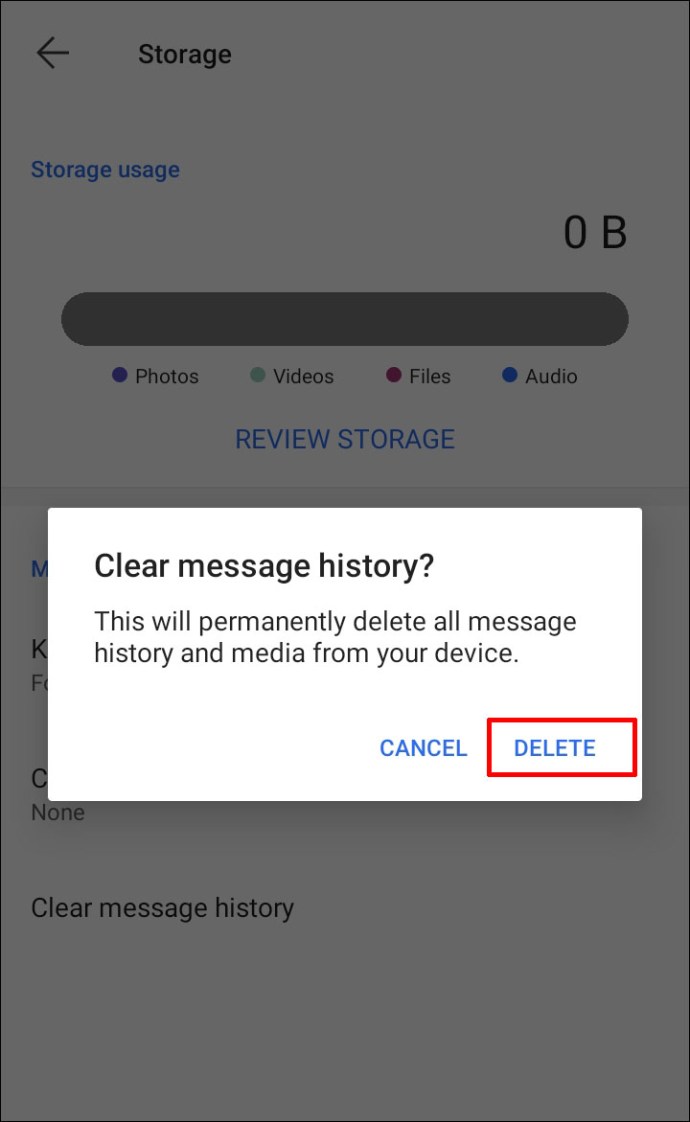
Nota: Questa azione non ti rimuoverà dai gruppi di Signal. Puoi ritrovarli cercandoli nella casella di ricerca.
Per utenti iOS
- Avvia Signal sul tuo iPhone.
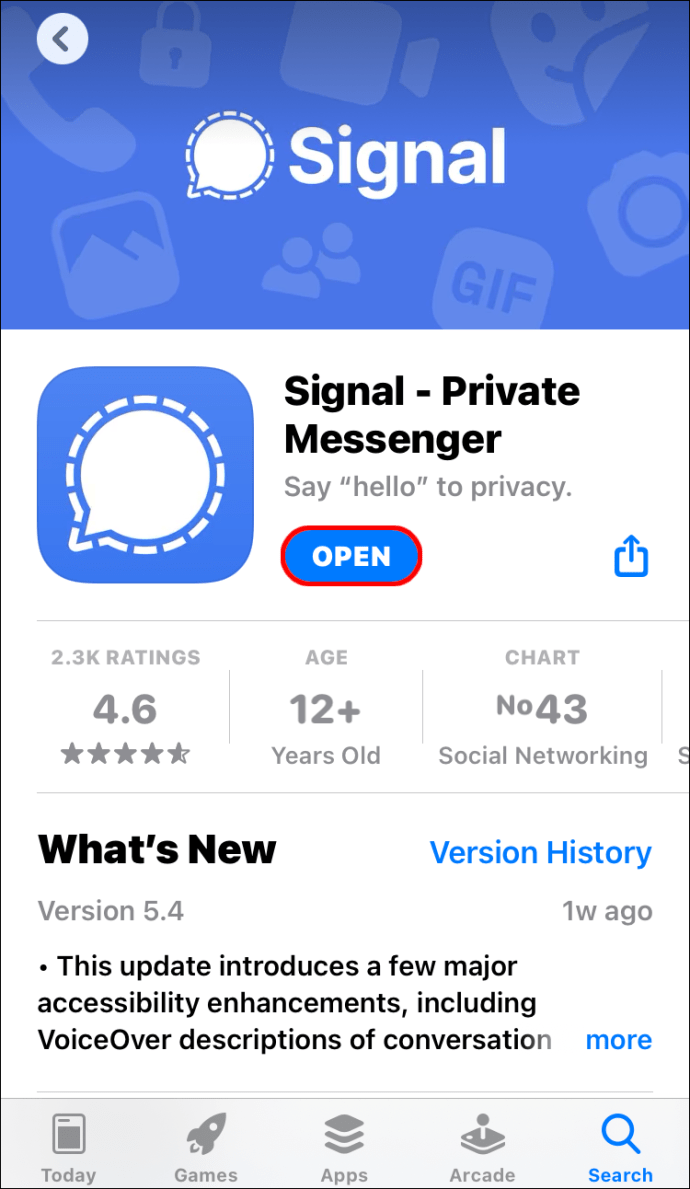
- Tocca la tua immagine del profilo (l'avatar nell'angolo in alto a sinistra).
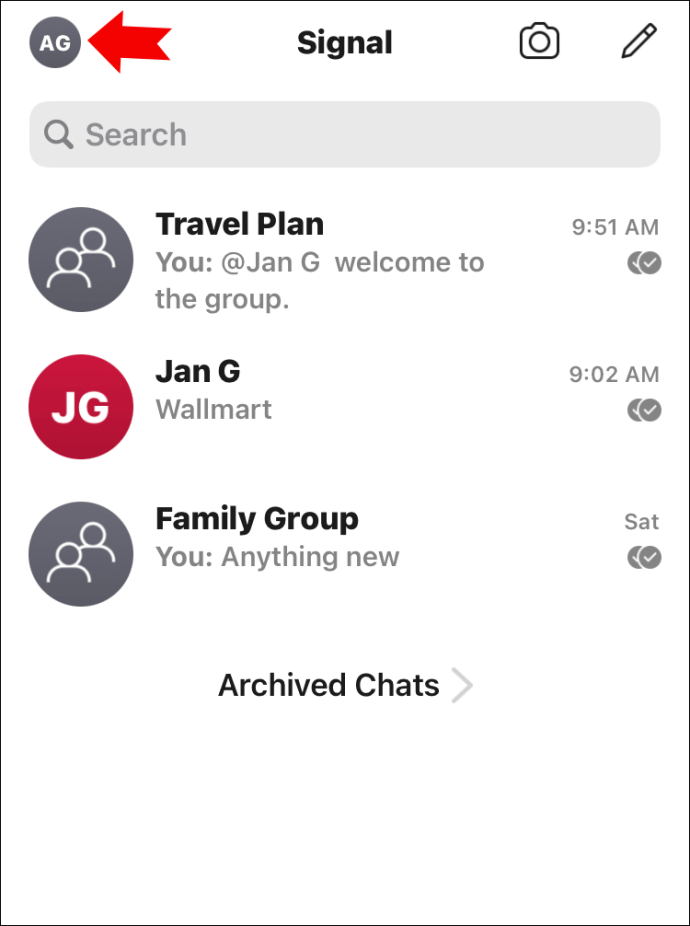
- Vai alla sezione "Privacy".

- Tocca l'opzione "Cancella cronologia conversazioni" e seleziona "Elimina tutto".
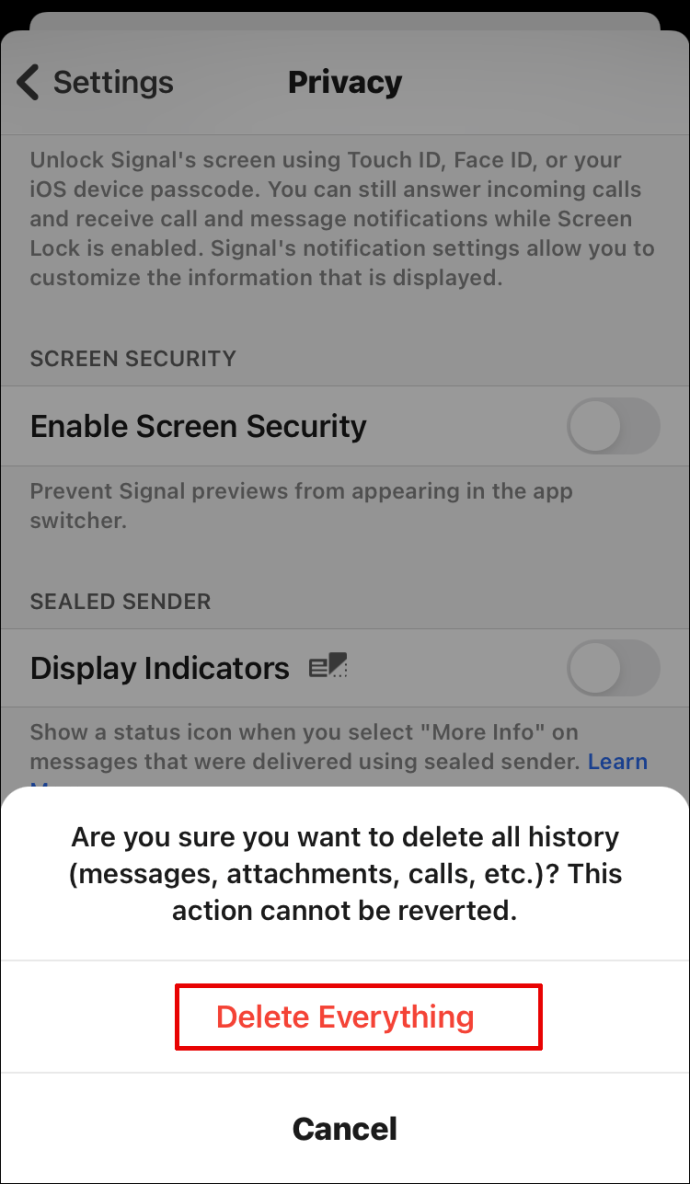
- Riavvia l'app o aggiorna l'elenco dei contatti. Vai alla sezione "Componi" e scorri verso il basso verso l'elenco dei contatti.
Nota: Questa azione non ti rimuoverà dai gruppi di Signal. Puoi ritrovarli cercandoli nella casella di ricerca.
Sul desktop
Non ci sono ancora opzioni per eliminare tutta la cronologia chat sulla versione desktop. Puoi eliminare solo un singolo messaggio o una singola chat.
Come eliminare i messaggi archiviati in Signal
Segui i passaggi seguenti per eliminare i messaggi archiviati in Signal:
Per utenti Android
- Avvia Signal sul tuo dispositivo mobile.
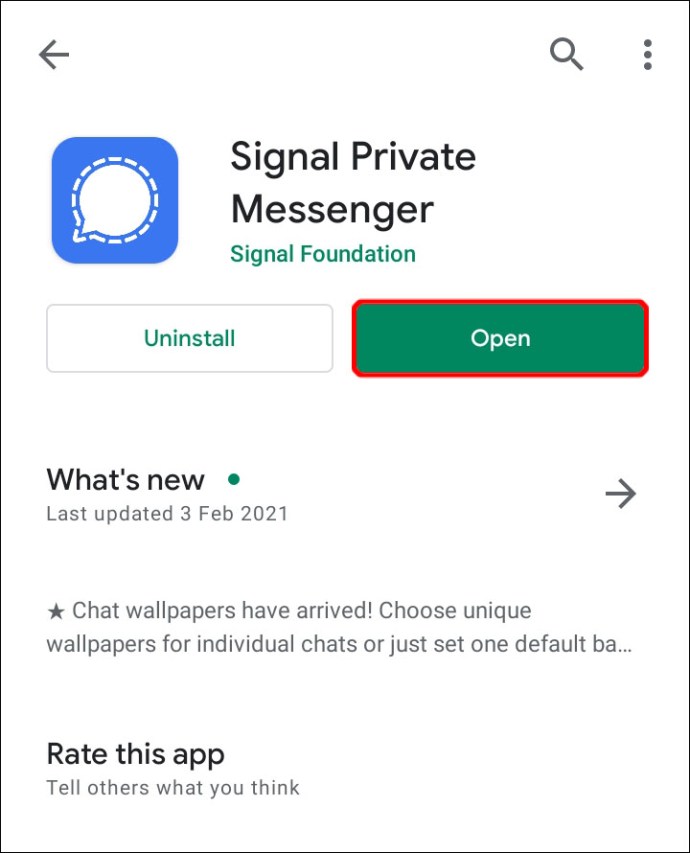
- Vai in fondo all'elenco delle chat finché non vedi una cartella "Conversazioni archiviate".
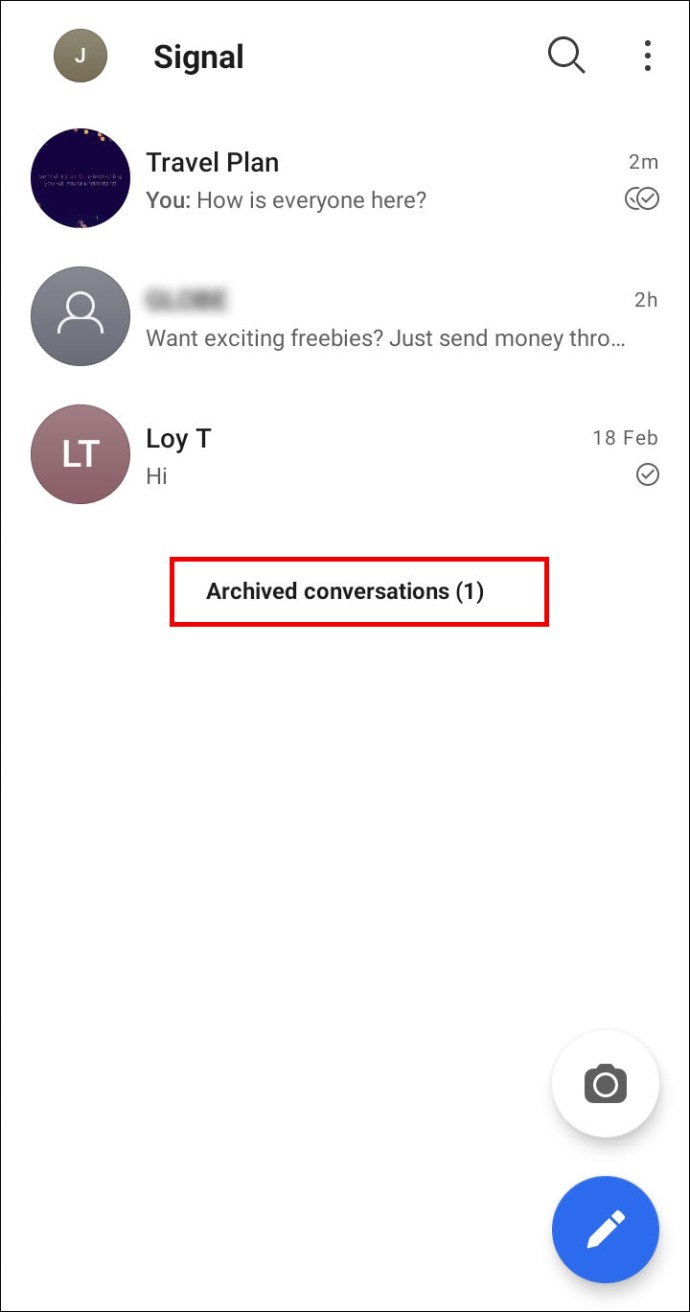
- Tocca per aprirlo.
- Trova e tieni premuta la chat da cui desideri eliminare i messaggi.
- Tocca l'icona del cestino per eliminare.
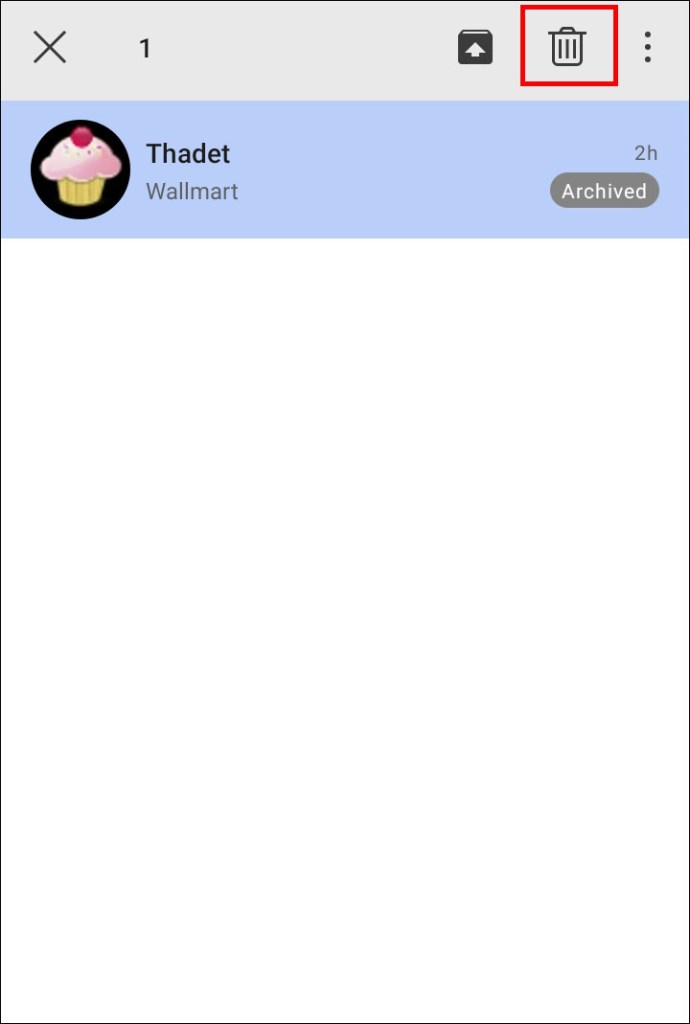
Ora hai eliminato i messaggi da una chat archiviata in Signal.
Per utenti iOS
- Avvia Signal sul tuo iPhone.
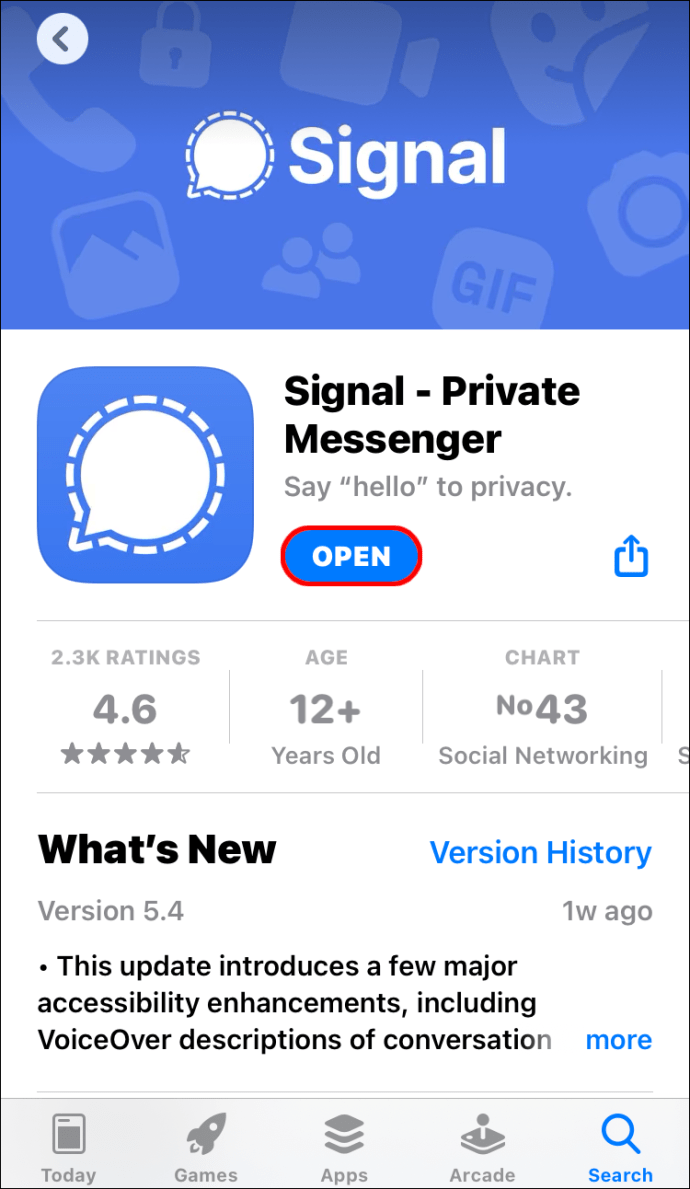
- Vai in fondo all'elenco delle chat per trovare una cartella "Conversazioni archiviate".
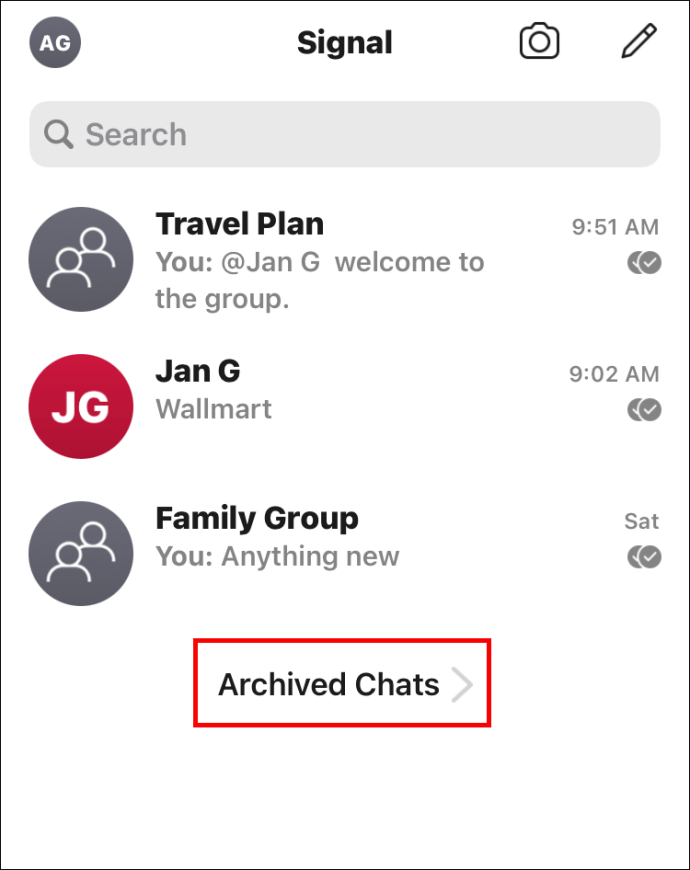
- Trova quello che desideri eliminare e scorri verso destra.
- Tocca il quadrato rosso che mostra un cestino per eliminare la conversazione.
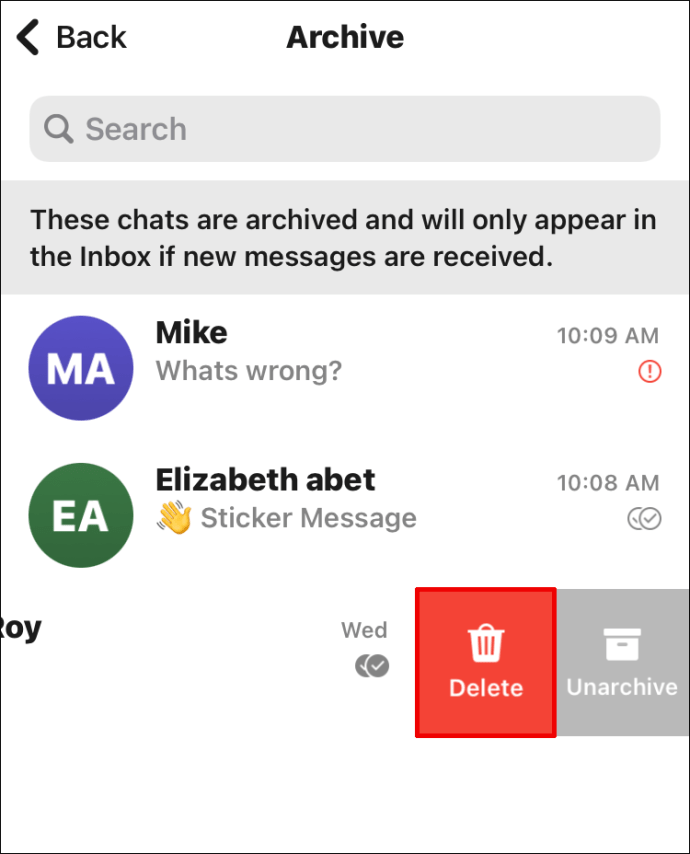
Ora hai eliminato i messaggi da una chat archiviata in Signal.
Sul desktop di Windows
- Avvia Signal sul desktop.
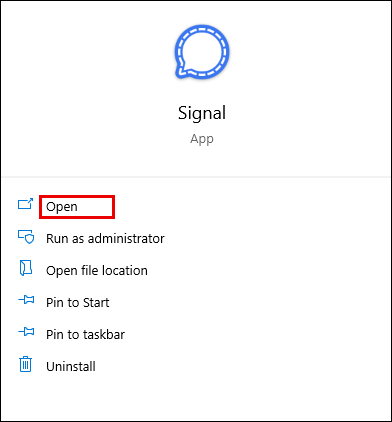
- Vai in fondo all'elenco delle chat finché non vedi una cartella "Conversazioni archiviate".
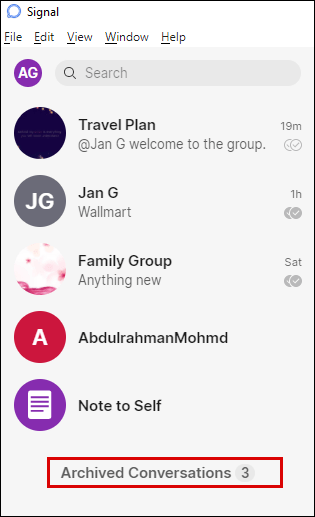
- Trova e fai clic sulla conversazione che desideri eliminare.
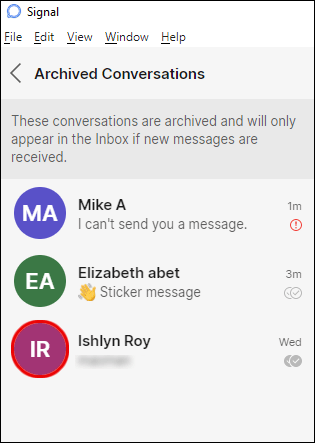
- Apri il menu della conversazione facendo clic sull'icona a discesa nell'angolo in alto a destra.
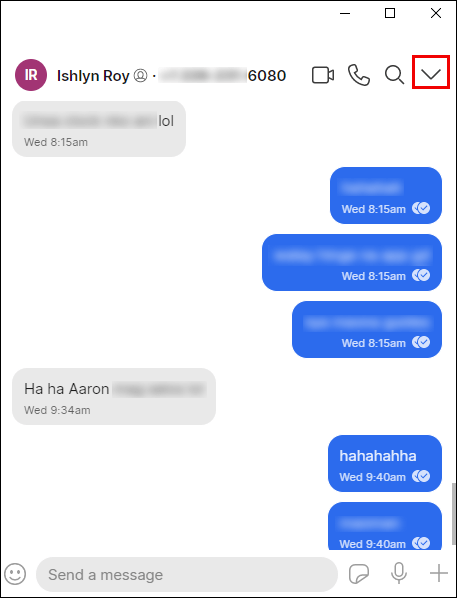
- Fai clic su "Elimina".
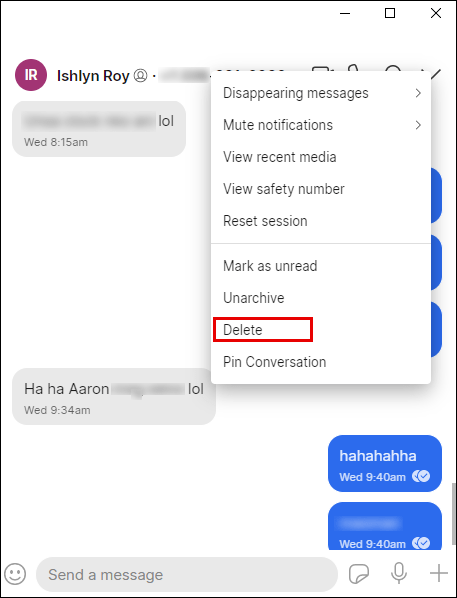
- Fare clic su "OK" per confermare.
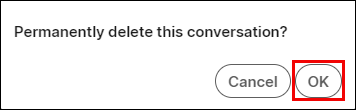
Ora hai eliminato i messaggi da una chat archiviata in Signal.
Domande frequenti aggiuntive
Ecco alcune domande aggiuntive che possono aiutarti a ottenere il massimo da questo argomento.
Come posso eseguire il backup dei messaggi su Signal?
Signal ti consente di eseguire il backup dei tuoi messaggi, quindi sono al sicuro nel caso tu stia cambiando telefono o eseguendo un ripristino dei dati di fabbrica. Segui i passaggi seguenti per sapere come abilitare un backup della chat su Signal:
Per utenti Android
• Avvia Signal sul tuo dispositivo Android.
• Tocca il tuo avatar nell'angolo in alto a sinistra dello schermo.
• Vai alla sezione "Chat e contenuti multimediali" e vai a "Backup delle chat".
• Attiva i backup delle chat.
• Vedrai un codice di 30 cifre che dovresti copiare o annotare. Dovrai inserire questo codice quando esegui un backup in un secondo momento.
• Confermare di aver copiato il codice.
• Toccare l'opzione "Abilita backup".
• Signal ti mostrerà la posizione della cartella di backup. Includerà un anno, mese, giorno e ora del backup nel suo nome.
Per utenti iOS
Sfortunatamente, Signal non consente di archiviare i tuoi messaggi su nessun altro dispositivo diverso da quello attuale. Per questo motivo, puoi effettuare un trasferimento tra il tuo vecchio e nuovo dispositivo solo se ti registri con lo stesso numero Signal.
Segui i passaggi seguenti per sapere come trasferire messaggi da un dispositivo iOS a un altro:
• Installa Signal sul tuo nuovo dispositivo e registrati con lo stesso numero del tuo dispositivo precedente.
• Vedrai un'opzione "Trasferisci da dispositivo iOS" che dovresti toccare.
• Ora vedrai un codice QR. Lascia il tuo nuovo iPhone per un secondo e prendi quello vecchio.
• Seleziona “Avanti” sul tuo vecchio iPhone e scansiona il QR dal passaggio precedente.
• Al termine del trasferimento, invia un SMS dal tuo nuovo iPhone.
Tieni presente che questa azione eliminerà la cronologia chat sul vecchio telefono. Con iOS, puoi archiviare i tuoi messaggi solo su un dispositivo. Non puoi utilizzare iCloud o altri servizi per eseguire il backup dei tuoi messaggi.
Cancellare la cronologia dei messaggi di Signal
Signal ha dimostrato di essere una delle app di messaggistica più sicure in circolazione. Tuttavia, a volte vuoi solo fare il possibile e garantire livelli più elevati di privacy. Questo è quando l'eliminazione dei messaggi è utile. In questo articolo, hai imparato come eliminare tutti i tuoi messaggi su Signal da una singola chat, chat di gruppo o dall'intera cronologia dei messaggi.
Ti senti più sicuro quando elimini i tuoi messaggi su Signal? Esegui regolarmente backup delle chat nell'app? Condividi la tua esperienza nella sezione commenti qui sotto.